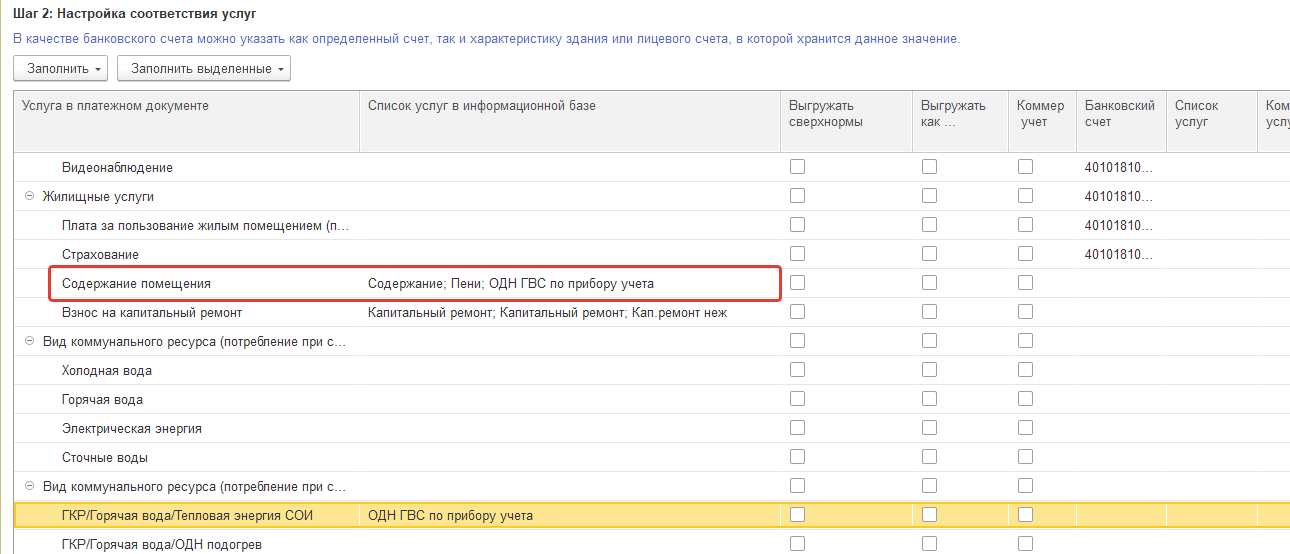Управляющие организации, согласно п. п. 8.2, 8.3 раздела 10 приказа № 74/114/пр, обязаны размещать в ГИС ЖКХ информацию о состоянии расчётов с потребителями. Поговорим о том, как без ошибок, шаг за шагом, создать шаблон платёжного документа, заполнить его и загрузить в систему.
Шаг 1. Внесите в договор управления услуги по квитанции
Все шаги по выгрузке платёжных документов делаются после того, как УО в личном кабинете ГИС ЖКХ заполнила раздел «Справочники». В этом разделе перечисляются все работы и услуги, которые выполняет или оказывает управляющая организация по договорам управления, в том числе дополнительные.
Если УО необходимо добавить по какому-то договору управления новую услугу, то сначала она заносится в общий справочник, а затем добавляется в услуги по договору управления. Договор при этом должен быть в статусе «Действующий».
Если эта работа уже выполнена, приступайте к формированию шаблона платёжного документа. В личном кабинете ГИС ЖКХ во вкладке «Объекты управления» из выпадающего списка выберите строчку «Договоры управления» и внесите в необходимый договор управления услуги, которые предоставляются по квитанции.
ГИС, сдавайся! (часть IX) Размещаем данные о лицевых счетах в ГИС ЖКХ
Шаг 2. Создайте шаблон платёжных документов
Чтобы создать шаблон платёжного документа и выгрузить его для заполнения из ГИС ЖКХ, в личном кабинете выберите вкладку «Оплата ЖКУ», а затем из выпадающего списка – строку «Платежные документы».
В новом окне «Реестр платежных документов по лицевым счетам» в строке «Расчетный период» введите дату, затем нажмите «Найти» и «Выгрузить».
Выберите «Шаблон импорта платежного документа», нажав на него.
Во всплывающем окне нажмите кнопку «ОК».
Пост-релиз вебинара «Реальный ГИС ЖКХ»
Шаг 3. Заполните сохранённый шаблон
Когда шаблон сформирован в системе, необходимо найти его, сохранить на компьютер и заполнить. Для этого в личном кабинете на главной странице ГИС ЖКХ нажмите на четыре горизонтальные полоски в верхнем правом углу и из выпадающего списка выберите «Результат импорта/экспорта файлов».
Появится список созданных шаблонов в виде таблицы. Выберите созданный шаблон, нажав на галочку. В выпадающем списке нажмите на «Сохранить обработанный файл».
Внимательно заполните все вкладки в сохранённом файле. Вкладка «Услуги исполнителя» заполняется системой автоматически согласно перечню услуг по договору управления.
Регистрация в ГИС ЖКХ
Шаг 4. Выгрузите заполненный платёжный документ в ГИС ЖКХ
Когда шаблон заполнен, его необходимо разместить в ГИС ЖКХ. Снова зайдите во вкладку «Оплата ЖКУ» и выберите строчку «Платежные документы», как в шаге 2. Выберите месяц, за который размещаются платёжные документы, затем нажмите «Найти» и кнопку «Загрузить».
Появится выпадающий список. Выберите из него пункт «Проект платежных документов».
В появившемся окне нажмите кнопку «Добавить файл» и выберите заполненный файл.
Когда выбранный файл отобразится в окне, нажмите «Загрузить файл», а затем «Импортировать».
Как добавить дом на ГИС ЖКХ (видео)
Шаг 5. Проверьте обработанные платёжные документы на ошибки
Заполненный шаблон загружен, но следует его проверить. Вернитесь на главную страницу ГИС ЖКХ, нажмите на четыре горизонтальные линии, из выпадающего списка выберите «Результат импорта/экспорта файлов», как при выгрузке шаблона для заполнения в шаге 2.
В появившейся таблице найдите нужный шаблон и обратите внимание на его статус. Когда шаблон получит статус «Обработан», можно приступить к его проверке на ошибки.
Для этого выберите строку «Посмотреть отчёт», нажав на галочку напротив шаблона.Если обнаружены ошибки, сохраните файл с помощью кнопки «Сохранить обработанный файл» (см. рисунок выше) на компьютер и внесите исправления. Чтобы посмотреть суть ошибок, в каждой вкладке перейдите к последнему столбцу «Статус обработки».
Когда все ошибки исправлены, повторно загрузите файл в ГИС ЖКХ (шаг 3).
ГИС ЖКХ: Состав, сроки и периодичность размещения информации
Сделайте сами или обратитесь к специалистам
Следуя пошаговой инструкции, вы можете самостоятельно выгрузить в ГИС ЖКХ платёжные документы за расчётный период. Если вам нужна помощь при выполнении этой работы или в заполнении других разделов системы, вы можете обратиться к нам за советом и рекомендациями.
Каждый день мы помогаем более 2000 управляющим компаниям и ТСЖ со всей России выполнять требования законодательства о ГИС ЖКХ и избегать штрафов. Будем рады помочь и вам!
Подпишитесь на рассылку
Еженедельно получайте новости сферы ЖКХ, советы по управлению МКД и заполнению ГИС ЖКХ.
Выберите почту, на которую вам удобно получать рассылку, присоединяйтесь к 81 932 подписчикам
Статьи по теме

Внесены изменения в приказ 74/114/пр
5 февраля вступает в силу приказ Минкомсвязи РФ и Минстроя РФ от 16.10.2017 № 550/1434/пр. Он меняет любимый всеми нами приказ 74/114/пр – оптимизирует состав информации для размещения в ГИС ЖКХ…
Вопросы по теме
Полное или частичное копирование материалов разрешено только при указании источника и добавлении прямой ссылки на сайт roskvartal.ru
- →
- →
- →
Подраздел «Платёжные документы»
Заполнить вкладку «Платёжные документы» не получится, если в личном кабинете ГИС ЖКХ не размещена информация о лицевых счетах и приборах учёта. Если такие сведения размещены, можно приступать к работе с платёжными документами.
В системе можно как изменить загруженный ранее платёжные документы, так и добавить новый.
Перед тем, как вносить текущие начисления, в систему загрузите долговой платёжный документ, в котором отразите задолженность и авансовые платежи потребителей. Это нужно, чтобы дальнейшие начисления отображались в ГИС ЖКХ корректно и не возникло путаницы.
Долговой платёжный документ в ГИС ЖКХ
Долговой платёжный документ формирует начальное сальдо. Начальное сальдо – остаток по счёту на начало периода, который рассчитывается на основе предыдущих операций. Долговой платёжный документ нужно загрузить в систему до того, как вы начнёте загружать текущие платёжные документы для того, чтобы верно отображалось начальное сальдо по лицевым счетам.
Чтобы в личном кабинете потребителя корректно отображались суммы, которые он должен оплатить, отразите в долговом платёжном документе задолженность и авансовые платежи.
Разместить долговой платёжный документ в системе не сложно. Для этого в личном кабинете ГИС ЖКХ перейдите в раздел «Оплата ЖКУ» – «Платёжные документы».

Укажите расчётный период, за который хотите внести сведения о задолженности. Например, в феврале вы хотите разместить начисления за январь. В поле расчётный период укажите «01.2018» и поставьте отметку в поле «Добавление платёжного документа».

Теперь выберите лицевой счёт, по которому будет формироваться долговой платёжный документ. Нажмите на «ёлочки» справа от номера нужного вам лицевого счёта и выберите «Добавить» – «Долговой платёжный документ».
Перейдите во вкладку «Расчёт размера платы и перерасчёты» и затем выберите только один период, предшествующий месяцу, за который вы вносите начисления.

Во втором столбце под указанием месяца проставьте суммы задолженностей или авансовых платежей потребителей на начало месяца, за который вы вносите начисления. В столбец «Итого к оплате за расчётный период» суммы перенесутся автоматически. Сохраните внесённые сведения. Теперь можно приступать к формированию текущих платёжных документов.
Алгоритм добавления нового платёжного документа:
На каждый лицевой счёт в одном расчётном периоде можно создать несколько платёжных документов. Добавить дополнительный платёжный документ к лицевому счёту можно при условии, что ранее созданный ПД находится в статусе «Размещён».
Чтобы создать новый платёжный документ выберите пункт «Добавить» в контекстном меню, затем в выпадающем списке укажите «Текущий платёжный документ».

Укажите расчётный период, за который планируете внести информацию о расчёте размера платы за жилищно-коммунальные услуги, поставьте отметку в поле «Добавление ПД» и выберите номер лицевого счёта, по которому необходимо добавить текущий платёжный документ.
Во вкладке «Расчёт размера платы и перерасчёты» заполните все поля, которые доступны для редактирования. Обязательно заполните эту вкладку, иначе система не даст сохранить платёжный документ.
Заполнение вкладки «Справочная информация» факультативно. Если у потребителя имеется задолженности за ЖКУ, разместите информацию во вкладках «Рассрочка» и «Неустойки и судебные расходы».
Если информация по какой-то из строк, предложенных системой, у вас отсутствует, удалите такую строку: например, потребителю не начислялись пени, так как он оплачивал ЖКУ вовремя. Но удаляйте услуги внимательно, чтобы остались только те, которые вы оказываете.
Вернитесь во вкладку «Сведения о плательщике и исполнителе услуг». Выберите платёжные реквизиты счёта, на который поступят деньги, и заполните поля:
- задолженность за предыдущие периоды;
- аванс на начало расчетного периода;
- оплачено денежных средств;
- учтены платежи, поступившие до определённого числа включительно;
- дата последней поступившей оплаты.
Поля «Сумма к оплате за расчётный период» и «Итого к оплате с учётом задолженности/переплаты» заполнятся автоматически. Но поле «Итого к оплате с учётом задолженности/переплаты» сейчас рассчитывается без учёта оплаты.
Только после внесения всех сведений сохраните информацию.
Платёжный документ на оплату взноса на капитальный ремонт
Если управляющая организация, ТСЖ, ЖК, ЖСК – владелец специального счёта, в их личном кабинете, в реестре платёжных документов по лицевым счетам, отображается вкладка «На оплату взноса на капитальный ремонт».
Перейдите в указанный раздел, поставьте отметку в поле «Добавление ПД», нажмите кнопку «Найти», затем напротив нужного вам лицевого счёта в выпадающем меню выберите сроку «Текущий платёжный документ».
Три варианта размещения информации о начислениях за ЖКУ.
При заполнении платёжных документов в ГИС ЖКХ возможны три варианта размещения информации о начислениях за жилищно-коммунальные услуги:
- Оплата в расчётном периоде равна сальдо на начало расчётного месяца – в этом случае задолженность за предыдущий расчётный период равна начальному сальдо, положительной сумме.
- Оплата в расчётном месяце меньше сальдо на начало расчётного месяца.
- Оплата в расчётном месяце больше сальдо на начало месяца – если пользователь заплатил за ЖКУ больше, чем начислено, получится аванс.
Для начала важно запомнить, что сальдо – это разница между поступлениями и расходами денежных средств за определённый период. А вот, что нужно знать обо всех трёх случаях, чтобы грамотно заполнить ГИС ЖКХ.
- Аванс равен отрицательной сумме начального сальдо. Оплата денежных средств совпадает с суммой оплаты в расчётном периоде.
- Сумма к оплате с учётом задолженности и переплаты равна «начальное сальдо + начисления в текущем расчётном периоде»н и автоматически рассчитывается системой.
- Сумма начисленных денежных средств – это сумма начислений в расчётном периоде и автоматически рассчитывается системой.
Как разместить информацию о платежных документах в ГИС ЖКХ
Актуально на 25 мая 2023
Анна Лежнина, главный редактор справочной системы «Управление МКД», член подкомитета ТПП РФ по развитию бизнеса в сфере управления жилой недвижимостью
Управляющие МКД организации обязаны ежемесячно размещать платежные документы в ГИС ЖКХ. Такую обязанность предусматривает часть 2.1 статьи 155 ЖК. Чтобы разместить информацию о платежных документах, выполните семь действий:
- Проверьте, соблюдены ли условия для размещения информации.
- Настройте права доступа сотруднику.
- Найдите необходимый лицевой счет и добавьте платежный документ.
- Заполните сведения о плательщике и исполнителе.
- Добавьте сведения о расчете и перерасчете платы за ЖКУ.
- Внесите справочную информацию и информацию о рассрочке.
- Сохраните заполненную информацию и опубликуйте в ГИС ЖКХ.
Внимание
в настоящей рекомендации описан один из способов размещения информации – вручную через личный кабинет организации
Вы также можете воспользоваться иным способом – загрузить сведения из предварительно заполненных шаблонов Excel или загрузить сведения посредством веб-сервисов с использованием средств программирования.
Ситуация
В какие сроки нужно размещать платежный документ в ГИС ЖКХ
Платежные документы на оплату ЖКУ нужно публиковать в ГИС ЖКХ 1-го числа каждого месяца, если собственники не установили иной срок в договоре управления МКД или решением общего собрания членов ТСЖ, ЖСК (ч. 2 ст. 155 ЖК).
Ситуация
Что грозит УО, ТСЖ, ЖК, ЖСК, если не разместить платежный документ в ГИС ЖКХ
За неразмещение или размещение неполных, недостоверных платежных документов в первый раз должностному лицу УО, ТСЖ, ЖК, ЖСК выпишут предупреждение, потом назначат штраф (ч. 2 ст. 13.19.2 КоАП).Для УО, ТСЖ, ЖК, ЖСК в Москве, Санкт-Петербурге и Севастополе обязанность размещать информацию и санкции за неразмещение начали действовать с 1 июля 2019 года.
Ранее срок оплаты ЖКУ потребителями зависел от правильности платежного документа в ГИС ЖКХ (ч. 2.2 ст. 155 ЖК). Так, собственник мог платить за ЖКУ до 10-го числа месяца, в котором УО, ТСЖ, ЖК, ЖСК разместили корректный платежный документ в системе, а не месяца, следующего за расчетным. С 1 января 2018 года такое правило не действует в силу пункта 7 статьи 1, пункта 2 статьи 2, статей 3 и 4 Закона от 31.12.2017 № 485-ФЗ.
Ситуация
С какой даты УО, ТСЖ, ЖК, ЖСК в г. Москве, Санкт-Петербурге и Севастополе должны размещать платежные документы в ГИС ЖКХ
Обязанность УО, ТСЖ, ЖК, ЖСК в г. Москве, Санкт-Петербурге и Севастополе размещать информацию о финансово-хозяйственной деятельности в ГИС ЖКХ возникла с 1 июля 2019 года. Поэтому размещать платежные документы в ГИС ЖКХ они также должны с этой даты. Это следует из части 10.1 статьи 161 ЖК, части 5 статьи 6 Закона от 21.07.2014 № 263-ФЗ.
Проверьте, соблюдены ли условия для размещения информации
Чтобы разместить сведения о платежных документах, проверьте, соблюдены ли пять условий:
- в Реестре договоров управления размещен договор управления (у ТСЖ, ЖСК на самоуправлении должен быть размещен устав) на соответствующий дом в статусе «Действующий», в котором добавлены коммунальные и дополнительные услуги;
- в Реестре объектов жилищного фонда размещена информация об объекте жилищного фонда, включая сведения о помещениях и комнатах;
- в Реестре лицевых счетов размещены сведения о лицевых счетах по соответствующему объекту жилищного фонда;
- в Реестре приборов учета размещены сведения о приборах учета поставляемых коммунальных услуг (при их наличии);
- администратор организации в меню «Администрирование/Платежные реквизиты»
разместил сведения о платежных реквизитах, по которым перечисляются средства за ЖКУ.
Настройте права доступа сотруднику
Размещать информацию о лицевых счетах может представитель организации с ролью «Уполномоченный специалист организации в ГИС ЖКХ». Чтобы этот сотрудник разместил информацию о лицевых счетах, он должен иметь право доступа «Ведение реестра платежных документов».
Права доступа настраивает сотрудник со статусом «Администратор организации» – руководитель УО, ТСЖ, ЖК, ЖСК получает этот статус в ЕСИА. Администратор также может настроить права доступа самому себе. Настройки проведите через личный кабинет организации. Это предусматривают пункты 40–45 Порядка и способов размещения информации, ведения реестров в ГИС ЖКХ, доступа к системе и к информации, размещенной в ней, утвержденных приказом Минкомсвязи № 589, Минстроя № 944/пр от 28.12.2015.
Найдите необходимый лицевой счет и добавьте платежный документ
Добавить платежный документ нужно через лицевой счет. Чтобы найти необходимый счет:
- в личном кабинете организации в меню «Оплата ЖКУ» – выберите команду «Платежные документы»;
- на странице «Реестр платежных документов по лицевым счетам» – установите нужный расчетный период в соответствующем поле и нажмите кнопку «Найти».
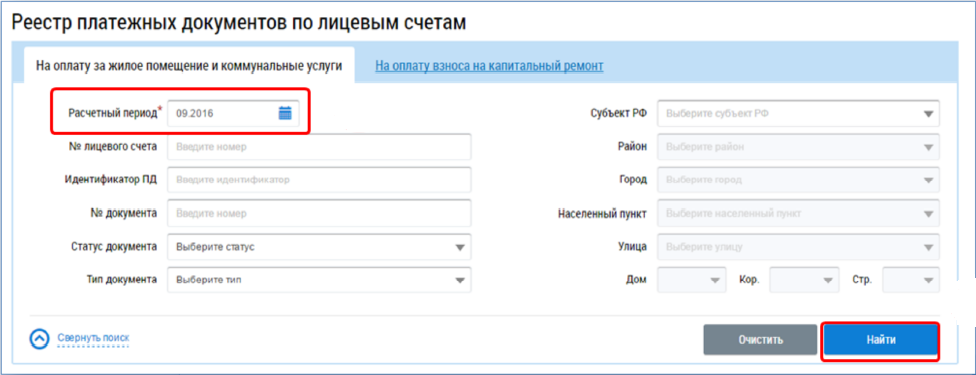
Для удобного поиска лицевого счета можно заполнить поисковые поля и нажать кнопку «Найти».
Теперь добавьте платежный документ. Для этого в выпавшем блоке «Результаты поиска» в строке нужного лицевого счета нажмите кнопку контекстного меню.
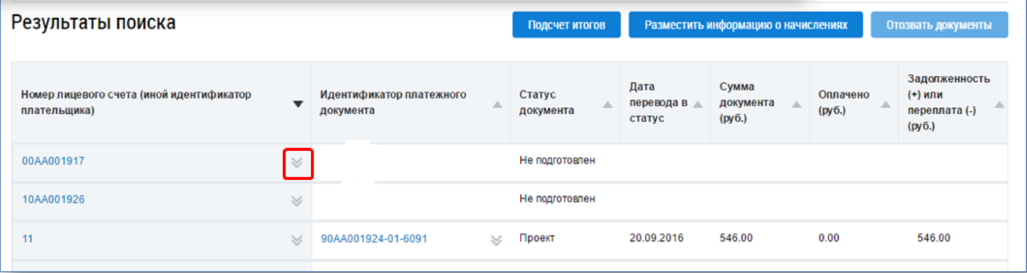
В контекстном меню выберите команду «Добавить/ Текущий платежный документ».
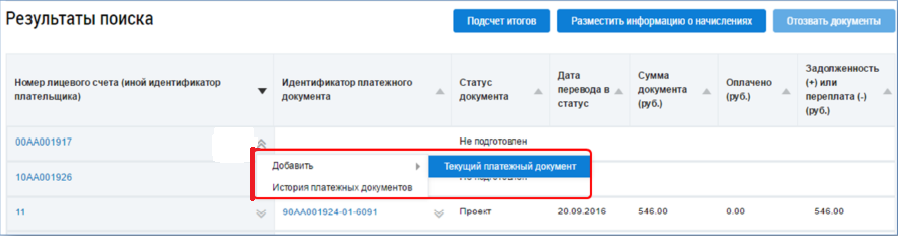
Так вы перейдете на страницу «Создание платежного документа». Она содержит вкладки:
- сведения о плательщике и исполнителе услуг;
- расчет размера платы и перерасчеты;
- справочная информация;
- рассрочка.
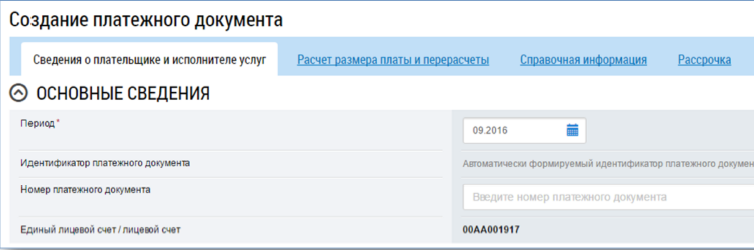
Заполните все обязательные поля (помечены значком *) и по завершении нажмите кнопку «Сохранить».
Внимание
в одном расчетном периоде к одному лицевому счету можно добавить несколько платежных документов с разными платежными реквизитами
Чтобы добавить дополнительный платежный документ к лицевому счету, необходимо, чтобы ранее созданный платежный документ был в статусе «Размещен»
Заполните сведения о плательщике и исполнителе
Вкладка «Сведения о плательщике и исполнителе услуг» состоит из блоков:
- основные сведения;
- адрес и плательщик;
- информация о получателе платежа.
Чтобы добавить информацию о получателе платежа:
- нажмите кнопку «Выбрать платежные реквизиты»;
- в окне «Выбор платежных реквизитов» выберите из списка необходимый реквизит;
- нажмите кнопку «Выбрать».
Добавьте сведения о расчете и перерасчете платы за ЖКУ
Вкладка «Расчет размера платы и перерасчеты» состоит из блоков:
- расчет размера платы за содержание и ремонт жилого помещения и коммунальные услуги;
- сведения о перерасчетах (доначисления +, уменьшения -).
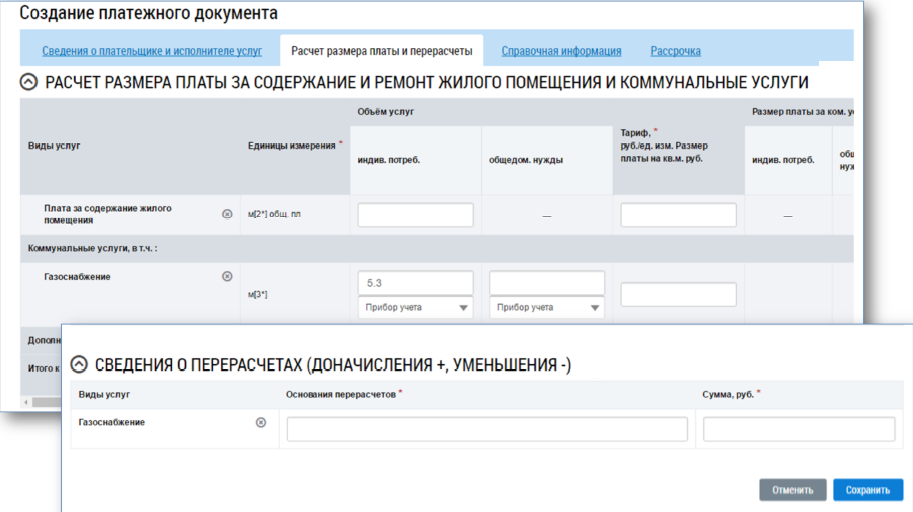
В блоке «Расчет размера платы за содержание и ремонт жилого помещения и коммунальные услуги» внесите сведения в поля:
- объем услуг – при указании объема коммунальных услуг выберите значение «Прибор учета», «Норматив» или «Иное»;
Внимание
если указать «Прибор учета», то в ГИС ЖКХ должны быть заполнены сведения о соответствующем приборе учета.
- тариф/размер платы на 1 кв. м;
- перерасчеты – заполните в блоке «Сведения о перерасчетах (доначисления +, уменьшения -)»;
- льготы, субсидии.
Внимание
сумму льгот и субсидий укажите, если в регионе льготы не заменены денежными компенсациями.
Значения полей «Размер платы за коммунальные услуги», «Всего начислено за расчетный период», «Итого к оплате за расчетный период» рассчитываются автоматически. Поля «Всего начислено за расчетный период» и «Итого к оплате за расчетный период» можно отредактировать.
В блоке «Сведения о перерасчетах (доначисления +, уменьшения -)» заполните поля «основания перерасчетов» и «сумма».
Если в платежном документе по услуге указываете только сведения о перерасчете, в графе «тариф» по данной услуге в блоке «Расчет размера платы за содержание и ремонт жилого помещения и коммунальные услуги» поставьте ноль.
Если перерасчет по коммунальным услугам в данном платежном документе не производите, удалите строку в блоке «Сведения о перерасчетах (доначисления +, уменьшения -)». Для этого нажмите кнопку «Удалить» в графе «Виды услуг».
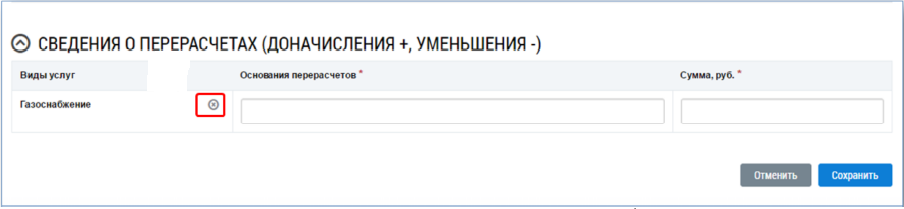
Внесите справочную информацию и информацию о рассрочке
Вкладку «Справочная информация» не обязательно заполнять. При необходимости здесь можно внести сведения:
- по видам услуг;
- по задолженности за предыдущие периоды;
- по авансу на начало расчетного периода.
На вкладке «Рассрочка» введите необходимую информацию или удалите поле. Чтобы удалить поле, нажмите кнопку «Удалить» в графе «Вид услуг».
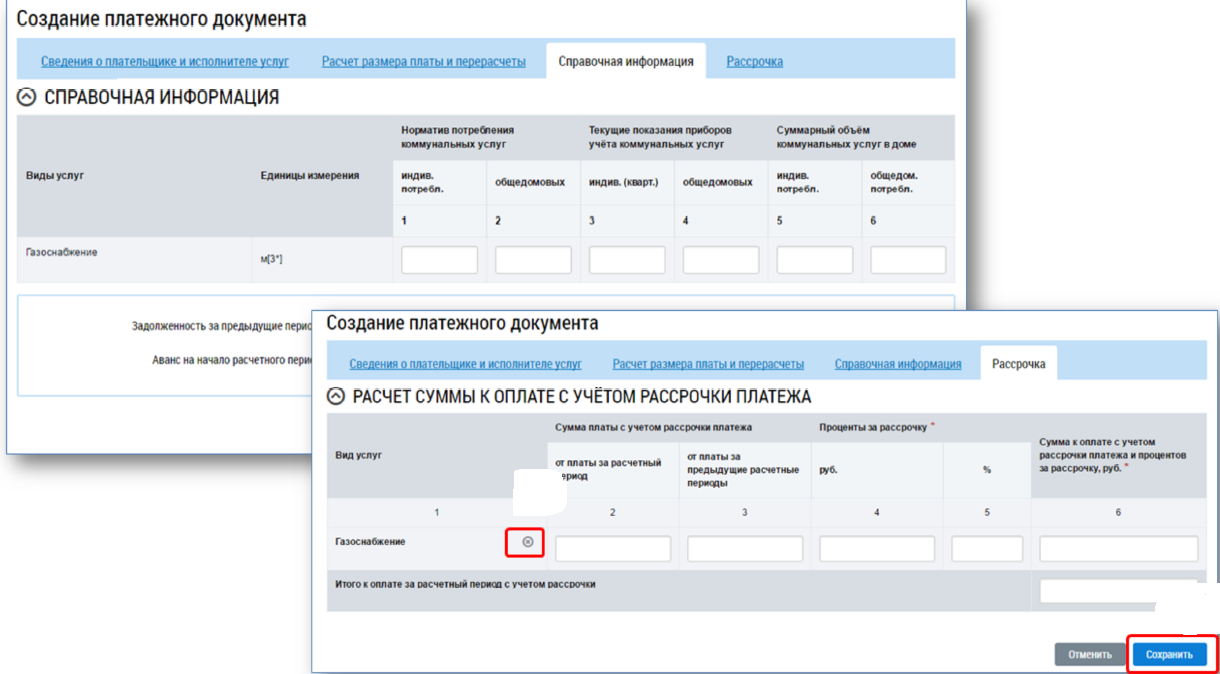
Сохраните заполненную информацию и опубликуйте в ГИС ЖКХ
Чтобы сохранить информацию о начислениях, на странице «Создание платежного документа» нажмите кнопку «Сохранить». После сохранения сведений документ перейдет в статус «Проект», и сформируется идентификатор платежного документа. Например, 00АА001585-02-6091, где первые 13 символов указывают на идентификатор по ЖКУ, сформированный при размещении лицевого счета, а последние 4 цифры – на первый платежный документ за сентябрь 2016 года.
После того как сведения о платежном документе сохраните, их нужно разместить. Для этого:
- на странице «Реестр платежных документов по лицевым счетам» найдите необходимый лицевой счет;
- в графе «Идентификатор платежного документа» нажмите кнопку контекстного меню;
- в контекстном меню выберите команду «Разместить информацию о начислениях»;
- в окне подтверждения нажмите кнопку «Да».
После размещения сведений документ перейдет в статус «Размещен».
Чтобы разместить сведения обо всех платежных документах, подобранных в Реестре платежных документов по лицевым счетам, в блоке «Результаты поиска» нажмите кнопку «Разместить информацию о начислениях».
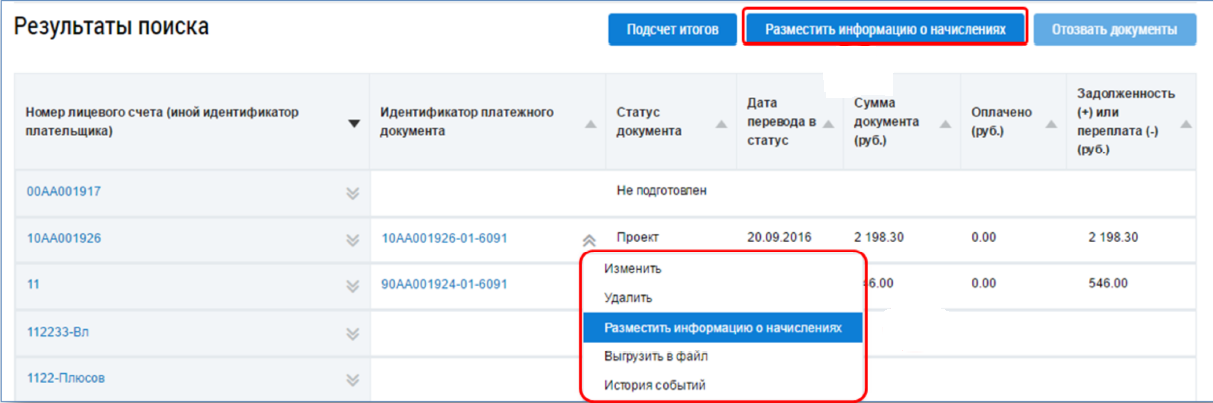
© Материал из Справочной системы «Управление многоквартирным домом»
https://vip.1umd.ru
Дата копирования: 25.05.2023
Выгрузка платежных документов в ГИС ЖКХ
picture_as_pdf
Перед первой выгрузкой платежных документов в ГИС ЖКХ требуется загрузить единые лицевые счета.
Для этого необходимо выполнить следующие действия:
1. Скачать шаблон, содержащий в себе данные единых лицевых счетов с портала ГИС ЖКХ (меню «Объекты управления» — «Лицевые счета» — кнопка «Выгрузить»).
Результат можно получить в разделе «Реестр статусов обработки файлов».
Для типа организации «РСО» настройку и выгрузку платежных документов следует выполнять по инструкции №810.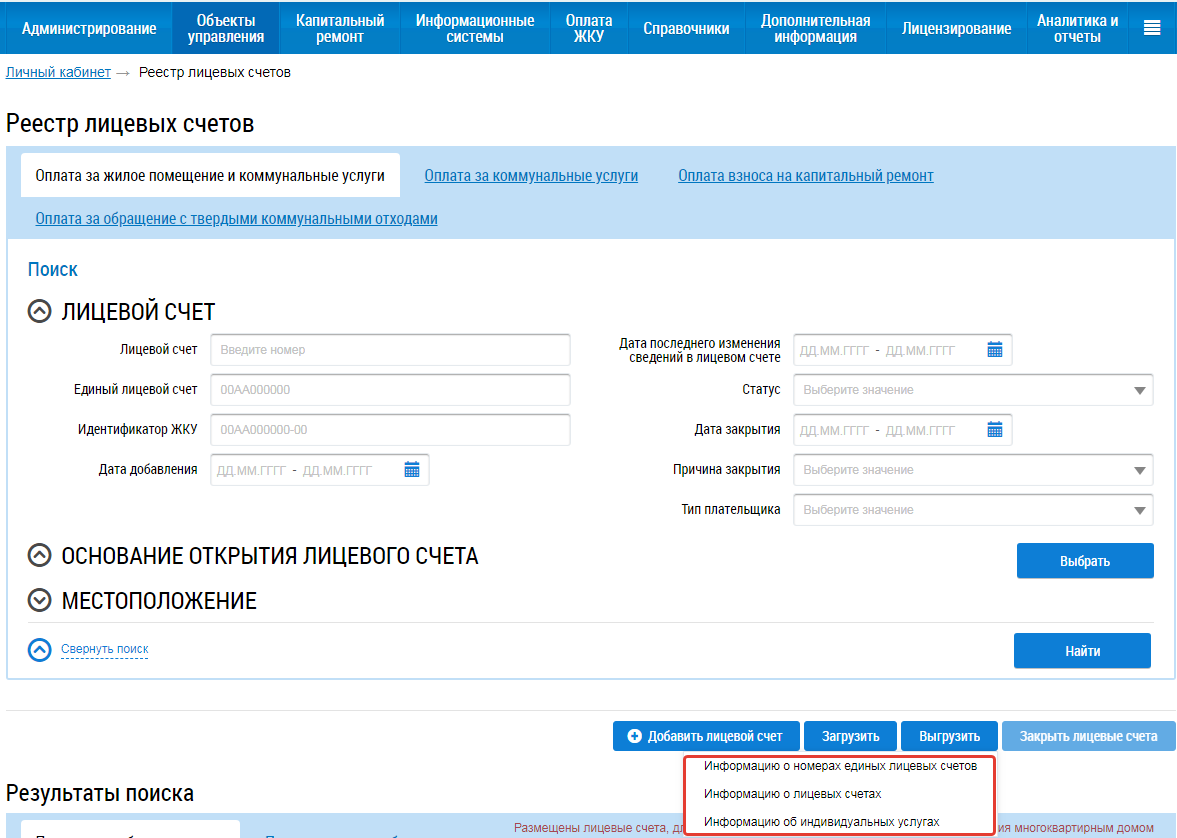
2. Загрузить данный шаблон через обработку «Загрузка данных из ГИС ЖКХ», которая находится в подсистеме «ГИС ЖКХ» — «Обмен через Excel».
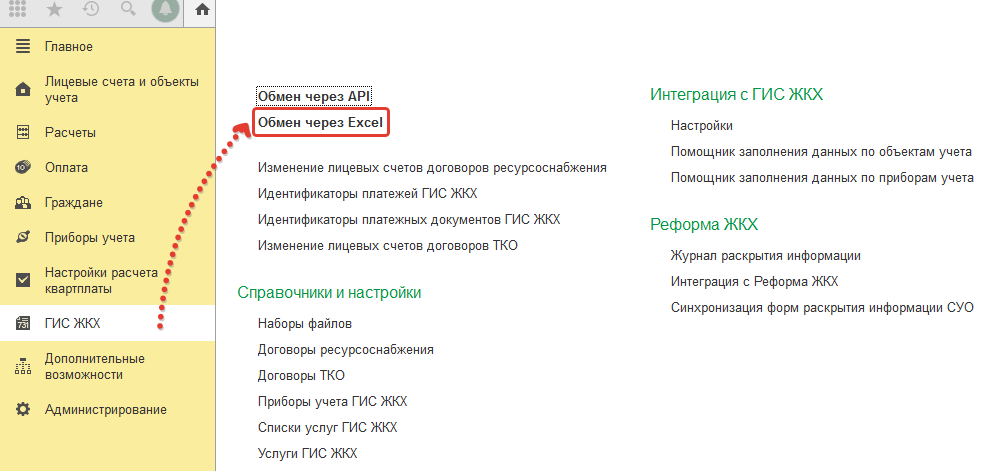
На форме «Обмен с ГИС ЖКХ (Excel)» перейти по ссылке «Загрузить ID» по данным обмена «Лицевые счета».
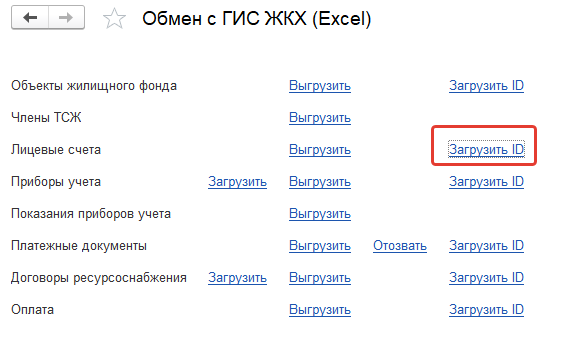
В обработке «Загрузка единых лицевых счетов» в зависимости от типа организации загружаете информацию о ЕЛС и идентификаторах ЖКУ.
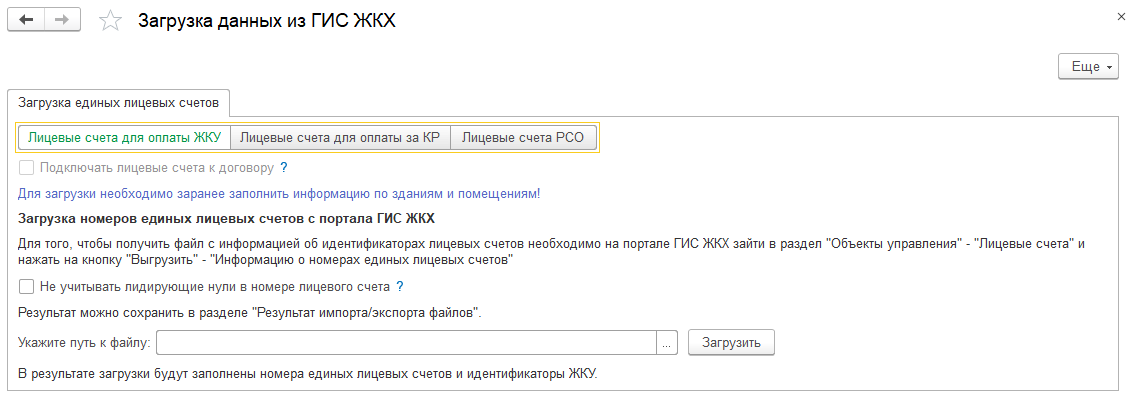 В результате в лицевом счете на вкладке «ГИС ЖКХ» будет отображен данный номер, а так же заполнены идентификаторы ЖКУ, необходимые для формирования платежных документов. Для того, чтобы платежные документы были сформированны корректно, необходимо, чтобы в лицевом счете были установлены флаги «Счет для оплаты за помещение и ком. услуги» и «Счет для оплаты за капитальный ремонт».
В результате в лицевом счете на вкладке «ГИС ЖКХ» будет отображен данный номер, а так же заполнены идентификаторы ЖКУ, необходимые для формирования платежных документов. Для того, чтобы платежные документы были сформированны корректно, необходимо, чтобы в лицевом счете были установлены флаги «Счет для оплаты за помещение и ком. услуги» и «Счет для оплаты за капитальный ремонт». 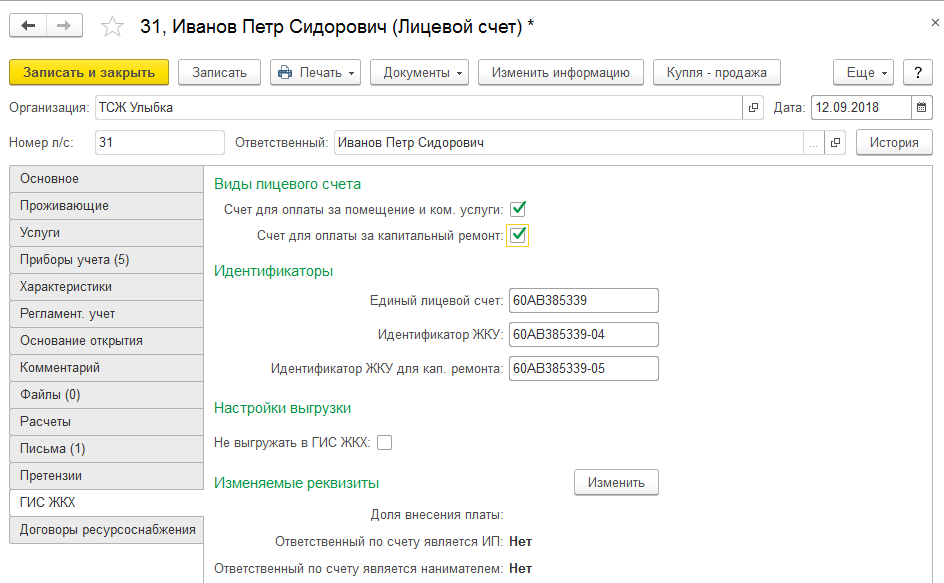
Если по лицевому счету нет идентификаторов ЖКУ по капитальному ремонту, то соответствующий флаг устанавливать не нужно. Если требуется массово провести установку флагов, то сделать это возможно через обработку «Помощник заполнения данных по объектам учета в ГИС ЖКХ» («ГИС ЖКХ» — «Интеграция с ГИС ЖКХ»). В обработке нужно выделить область в колонке «Счет для оплаты за помещение и ком. услуги» либо «Счет для оплаты за капитальный ремонт», далее нажать кнопку «Изменить выделенные», в открывшейся форме выбрать значение «Да» и нажать «ОК».
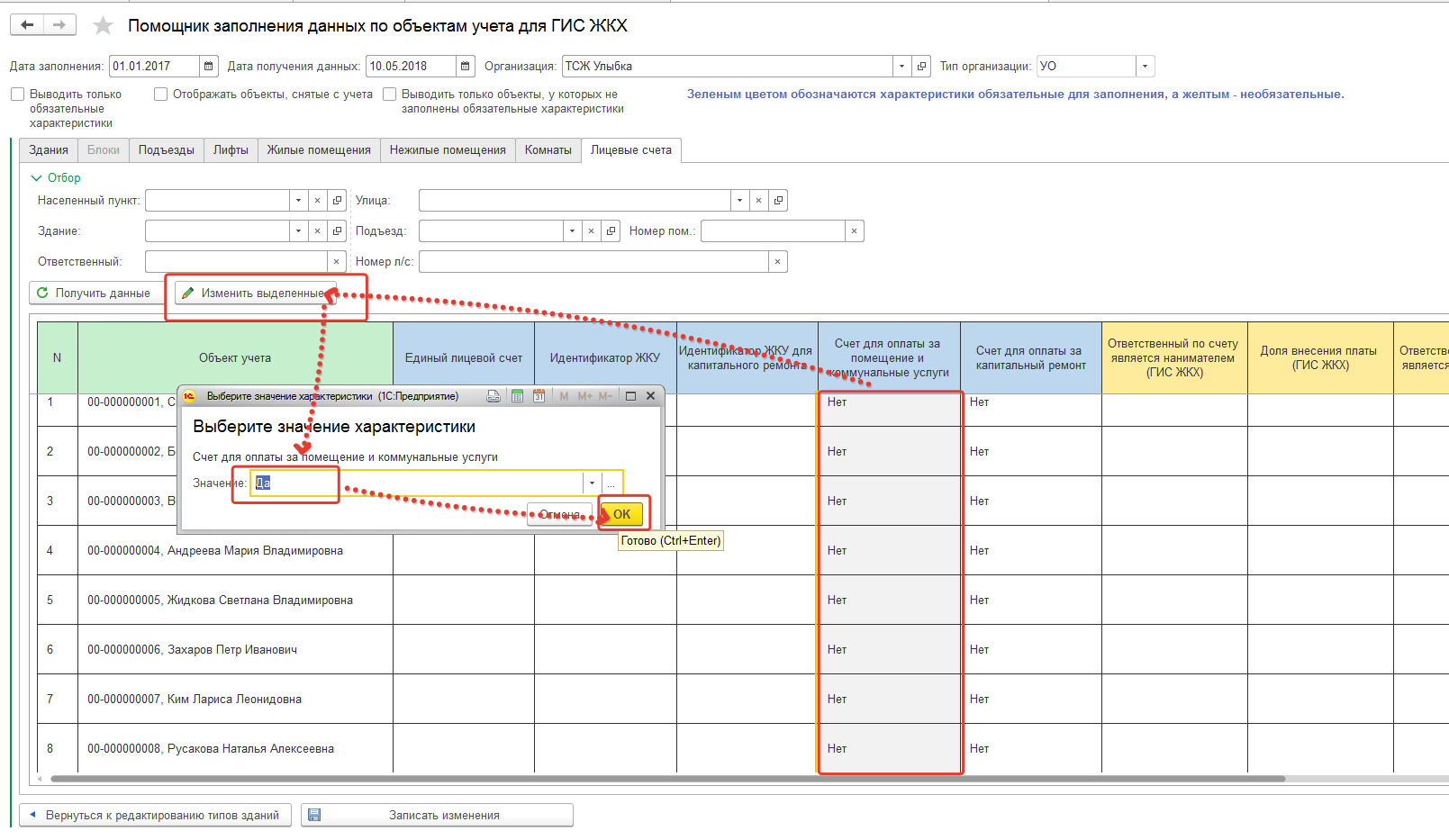
Обработка «Выгрузка платежных документов в ГИС ЖКХ» предназначенная для выгрузки платежных документов в ГИС ЖКХ, находится в пункте меню «ГИС ЖКХ» — «Обмен данными через Excel» — ссылка «Выгрузить» по данным для обмена «Платежные документы».
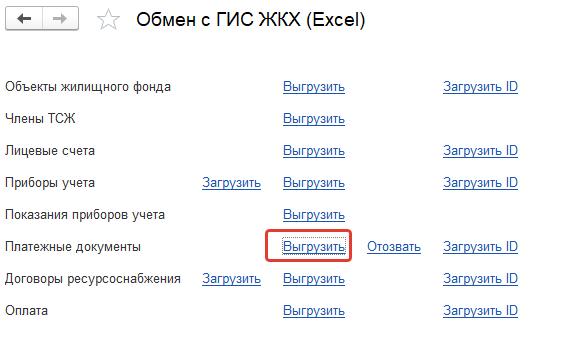
Перед выгрузкой необходимо получить шаблон на портале ГИС ЖКХ:
Раздел «Оплата ЖКУ» – «Платежные документы», нажать кнопку «Выгрузить шаблон импорта платежного документа»:
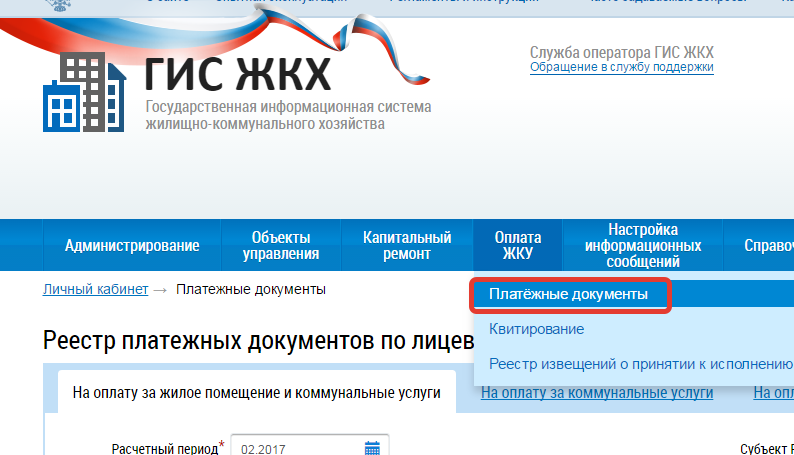
Для выгрузки платежных документов необходимо выполнить 3 шага.
1 шаг. Подготовка шаблона платежного документа.
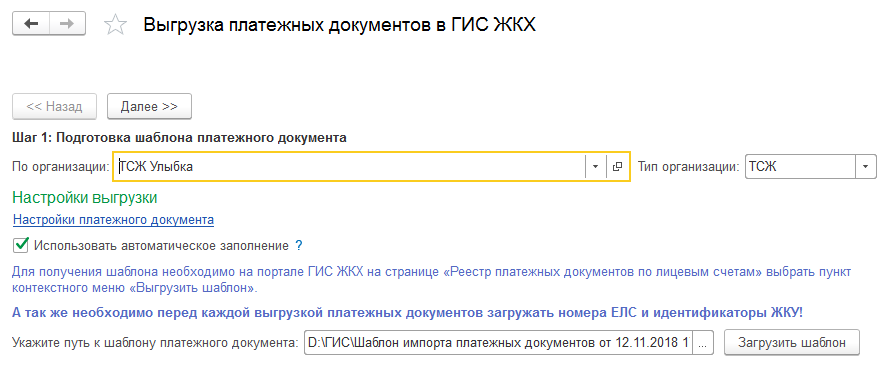
На данном шаге необходимо:
— выбрать организацию, по которой будут выгружаться данные;
— выбрать тип организации из списка;
— указать шаблон платежного документа и затем загрузить его, используя кнопку «Загрузить шаблон».
При установке флага «Использовать автоматическое заполнение» вместо характеристик, уже заполненных на портале ГИС ЖКХ, в файле будет выведен символ «@». Это влияет на скорость работы обработки, так как программе не требуется получать дополнительную информацию из базы.
Скачивание шаблона платежных документов описано в начале инструкции. На шаге 1 необходимо указать путь к сохраненному файлу, затем нажать кнопку «Загрузить шаблон». Список услуг в шаблоне определяется услугами из справочников «Услуги», заполненных на портале ГИС ЖКХ.
По ссылке «Настройка платежного документа» открывается форма дополнительных настроек.
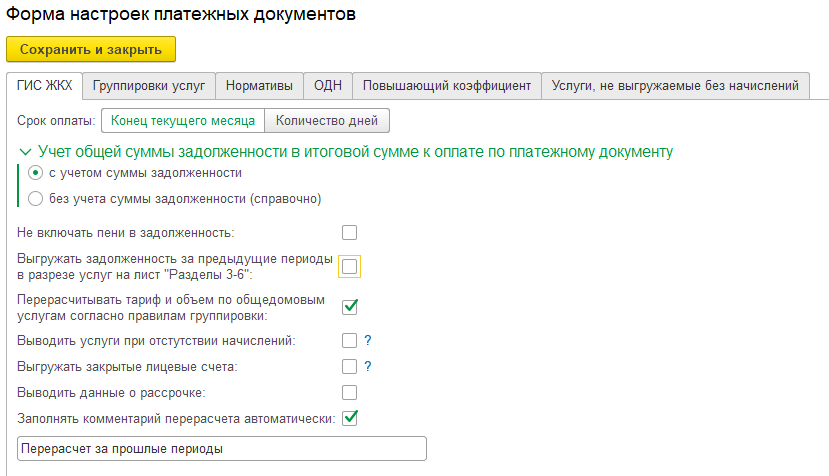
С помощью переключателя «Срок оплаты» необходимо выбрать, каким образом будут учитываться поступившие оплаты при выгрузке платежных документов:
• Конец текущего месяца – при выгрузке платежного документа будет учтена оплата, поступившая за весь расчетный период.
• Количество дней – указывается, какое количество дней по истечению периода предоставляется жильцам для внесения оплаты.
Эта настройка влияет на выгрузку суммы задолженности (поступившие в срок платежи уменьшают задолженность на начало периода, выгружаемую в шаблон платежных документов) и на выгрузку суммы оплаты (поступившие в срок платежи выгружаются в колонку «Учтены платежи, поступившие до указанного числа расчетного периода включительно»).
Учет общей суммы задолженности в итоговой сумме к оплате по платежному документу:
- с учетом суммы задолженности – при выгрузке платежных документов будет рассчитана колонка «O» — «Итого к оплате за расчетный период c учетом задолженности/переплаты, руб. (по всему платежному документу)»;
- без учета суммы задолженности (справочно) – при выгрузке платежных документов колонка «О» не заполняется, в данном случае к оплате за период будет определена сумма, которая была начисленна в текущем периоде.
Вид учета суммы задолженности необходимо выбирать в зависимости от настройки на портале ГИС ЖКХ. Настройка находится в пункте меню «Администрирование» — «Настройки организации» — раздел «Оплата ЖКУ».
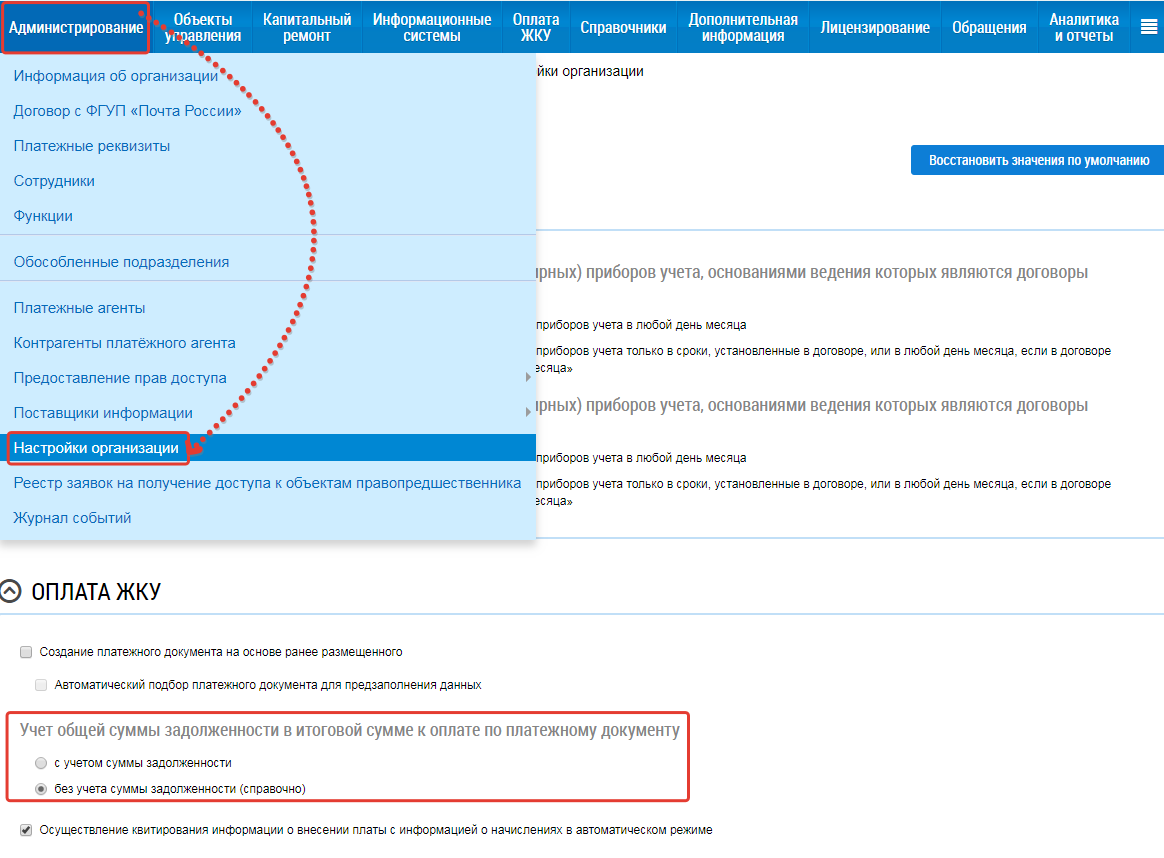
Вкладка «ГИС ЖКХ» является уникальной для настройки выгрузки платежных документов в ГИС ЖКХ. Прочие закладки относятся так же к настройке Единого платежного документа или квитанции.
При установке флага «Не включать пени в задолженность» сумма задолженности будет выгружена без учета начисленных пени. Так же информация о начислениях пени не будет выгружена на лист «Неустойки и судебные расходы».
При установке флага «Выгружать задолженность за предыдущие периоды в разрезе услуг на лист «Разделы 3-6″» будет выгружаться задолженность в разрезе услуг на лист «Разделы 3-6» в колонку «Задолженность за предыдущие периоды / Аванс на начало расчетного периода».
При установке флага «Выводить услуги при отсутствии начислений» в шаблон будут выгружены услуги, по которым нет начислений в текущем периоде.
При установке флага «Перерасчитывать тариф и объем по общедомовым услугам согласно правилам группировки» появится закладка «Группировки услуг». Группировка наследуется из настроек Единого платежного документа и настраивается согласно инструкции № 434.
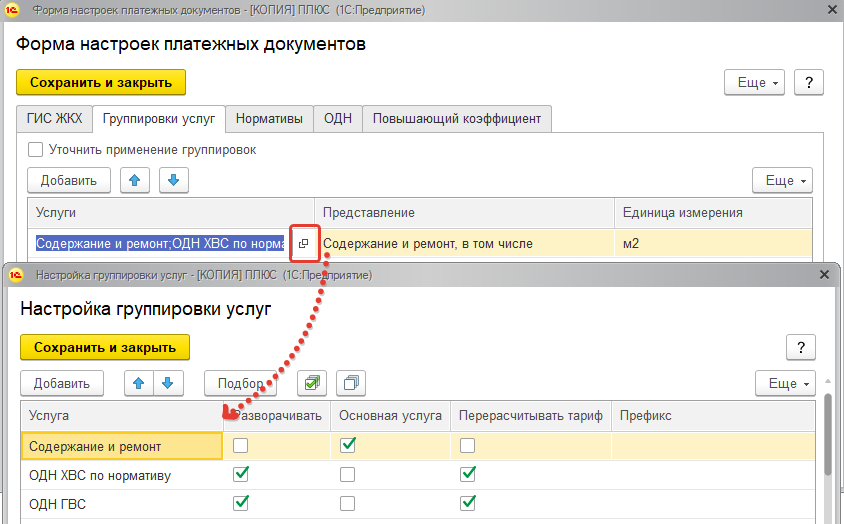
По умолчанию группировка будет использоваться для формирования платежных документов (квитанции, епд) и для выгрузки платежных документов в ГИС ЖКХ.
Если необходимо указанную группировку использовать только при выгрузке в ГИС ЖКХ, то необходимо указать флаг «Уточнить применение группировок». Далее указывается, где именно нужно использовать группировку.
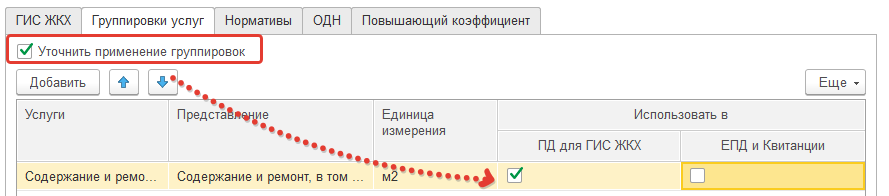
При установке флага «Выгружать закрытые лицевые счета» появится возможность выгрузить в шаблон данные по задолженности и начислениям по закрытым лицевым счетам.
При установке флага «Заполнять комментарий перерасчета автоматически» будет заполнен комментарий по перерасчетам.
На закладке «Нормативы» заносится информация по тем услугам, по которым требуется вывести в платежный документ норматив потребления на одного человека (например, холодная вода по нормативу или счетчику). 
На закладке «ОДН» выполняется настройка вывода в предназначенных для общедомовых нужд полях информации об услуге, начисляемой индивидуально. Настройка аналогична настройке в платежных документах. Настройка будет полезна в случае, если есть индивидуальная услуга, которую нужно вывести в шаблоне платежных документов в колонках, предназначенных для вывода общедомовых нужд. Например, такой услугой может быть отопление, которое рассчитывается по КПУ или по площади. Тогда следует указать, что подобную услугу необходимо выводить как ОДН:
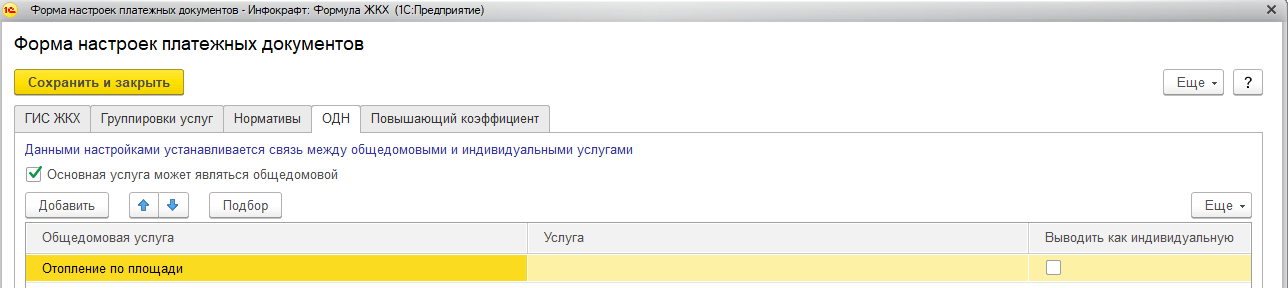
Если по истечению срока поверки счетчика расчет происходит по нормативу с применением повышающего коэффициента, то коэффициент и услугу задаем в форме «Повышающий коэффициент». В случае, если расчет повышающего коэффициента происходит в отдельной услуге (согласно инструкции №78), тогда необходимо указать эту услугу в колонке «Услуга повышающего коэффициента». 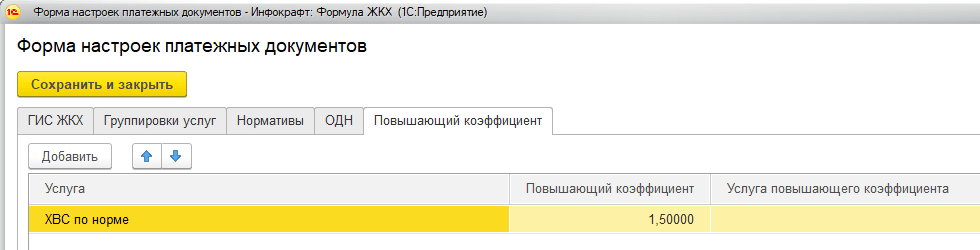
Вкладка «Услуги, не выгружаемые без начислений»:
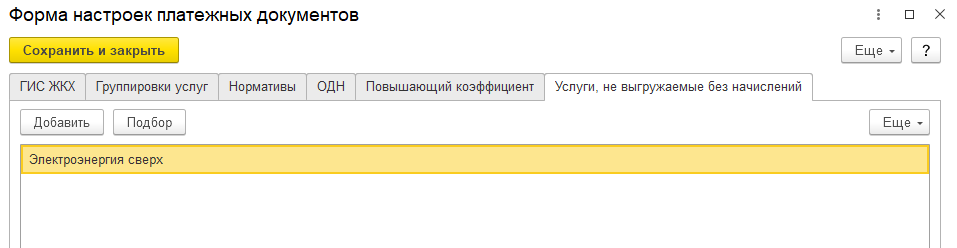
На этой вкладке можно указать услуги без начислений, которые необходимо исключить из выгрузки, даже если в настройках установлен флаг «Выводить услуги при отсутствии начислений». Данный функционал необходим для услуг со сверх нормами и переводными коэффициентами.
Если организация выгружает услуги с нулевыми начислениями, т.е. с флагом «Выводить услуги при отсутствии начислений», а пени настроены на общую задолженность, то для корректной выгрузки советуем услугу Пени указывать на этой вкладке.
Переход между шагами осуществляется по кнопкам «Далее» и «Назад».
2 шаг. Настройка соответствия услуг.
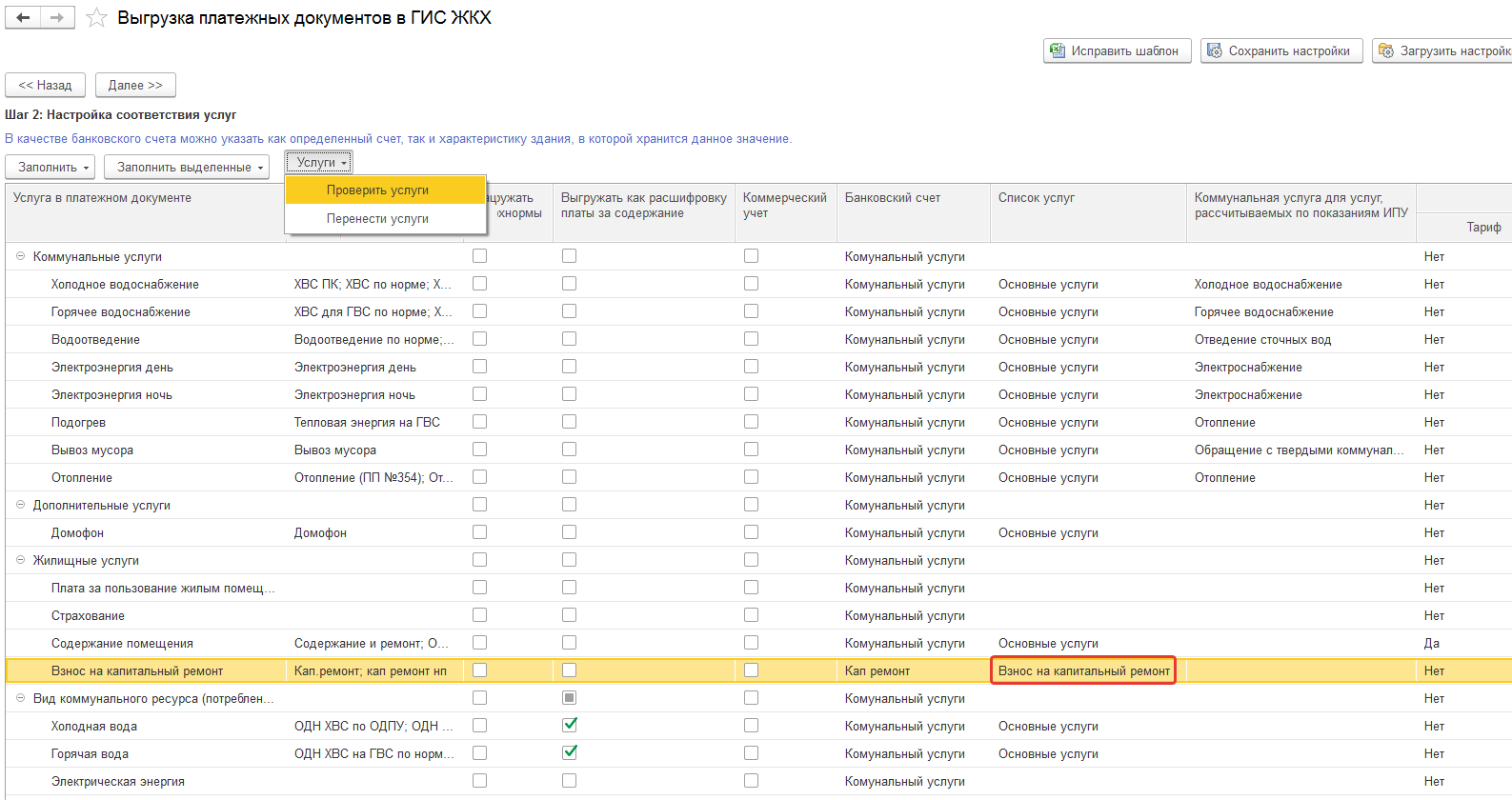
Если по услуге капитального ремонта формируется отдельная квитанция, то в колонке «Список услуг» необходимо указать «Взнос на капитальный ремонт». Если услуга капитального ремонта формируется в общей квитанции, то в колонке «Список услуг» необходимо указать «Основные услуги».
Подробнее о выгрузке услуги «Капитальный ремонт» рассказано ниже в данной инструкции, в пункте «Частые настройки услуг».
На данной странице отображаются услуги из шаблона платежного документа (колонка «Услуга в платежном документе»), который подгружен на 1 шаге. В обработке предусмотрено сохранение настроек и восстановление сохраненных настроек по нажатию на соответствующие кнопки.
Так же на шаге 2 в случае формирования долговых платежных документов (ДПД) необходимо указать услугу для отнесения аванса (в поле «Услуга для отображения аванса») — так как портал ГИС ЖКХ не работает с авансовыми платежами, то весь аванс, образованный по лицевому счету, требуется отнести на какую-либо услугу.

В колонке «Список услуг в информационной базе» необходимо выбрать услуги, заведенные в информационной базе, которые соответствуют услугам из шаблона. В данной колонке можно указать как одну услугу, так и несколько услуг.
Кнопка «Услуги» — «Перенести услуги» — переносит услуги из группировки на шаге 1 (кнопка «Настройки платежного документа»установить флаг «Пересчитывать тариф и объем по общедомовым услугам согласно правилам группировки», на вкладке «Группировка услуг» установить флаг «Использовать в ПД для ГИС ЖКХ») в услугу «Содержание помещения» на шаге 2.
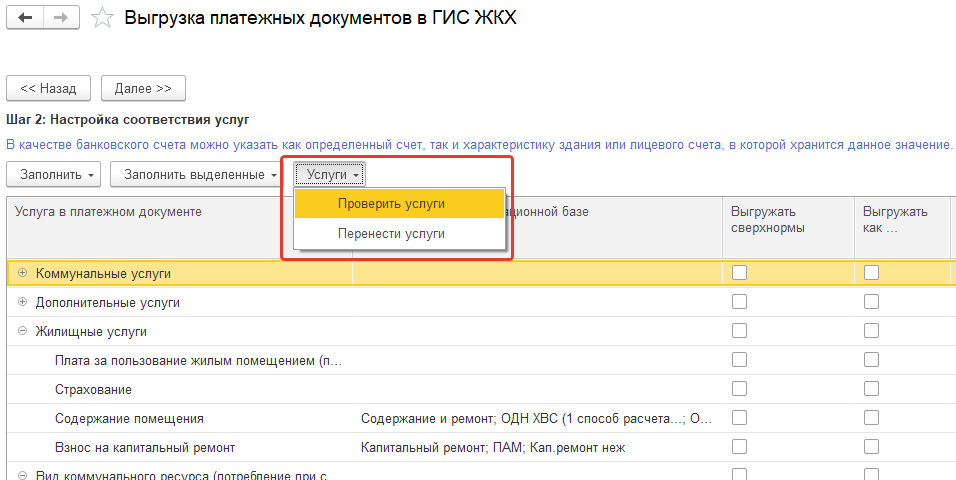
По кнопке «Услуги» — «Проверить услуги» будет выведена информация по услугам, которые не были использованы в настройках и которые были использованы в настройках несколько раз.
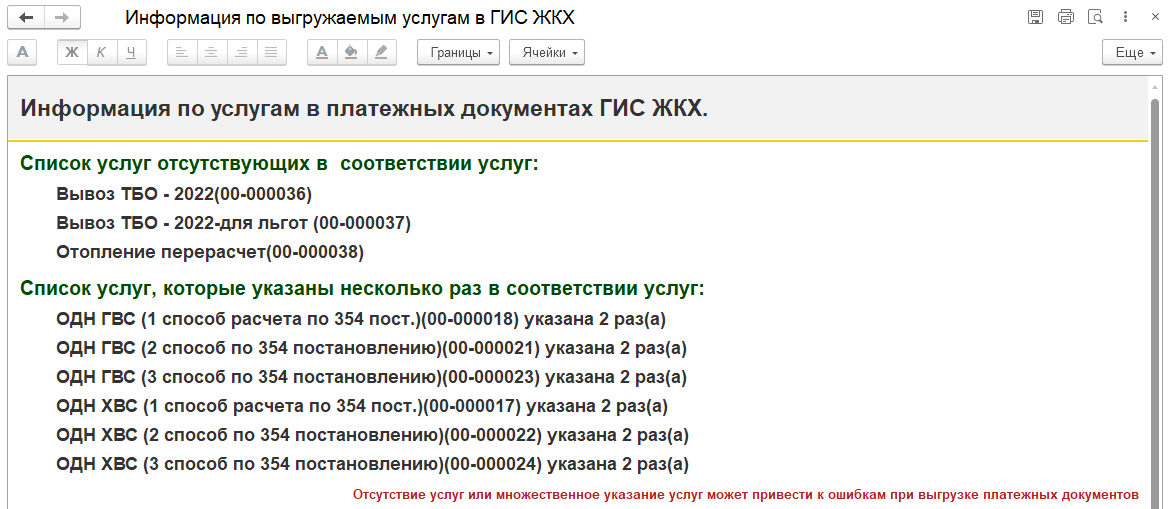
Поле «Коммерческий учет» необходимо ресурсноснабжающим организациям для корректной выгрузки коммунальных услуг: согласно порталу ГИС ЖКХ значение в колонке «Способ определения объемов КУ» (индивидуальное потребление) не может быть задано, если коммерческий учет осуществляет
ресурсоснабжающая организация. Согласно рекомендациям ГИС ЖКХ, в этом случае необходимо указать для коммунальных услуг в поле «Итого к оплате за расчетный период, руб» \ «Всего» итоговую сумму, чтобы она отразилась в загруженном платёжном документе в ГИС ЖКХ.
При установке флага «Коммерческий учет» для коммунальной услуги (например, для отопления) на лист «Разделы 3-6» будет заполнено только поле «Итого к оплате за расчетный период, руб» \ «Всего».
Колонка «Список услуг» заполняется для каждой выгружаемой услуги. Сделать это массово можно с помощью кнопки «Заполнить выделенные».
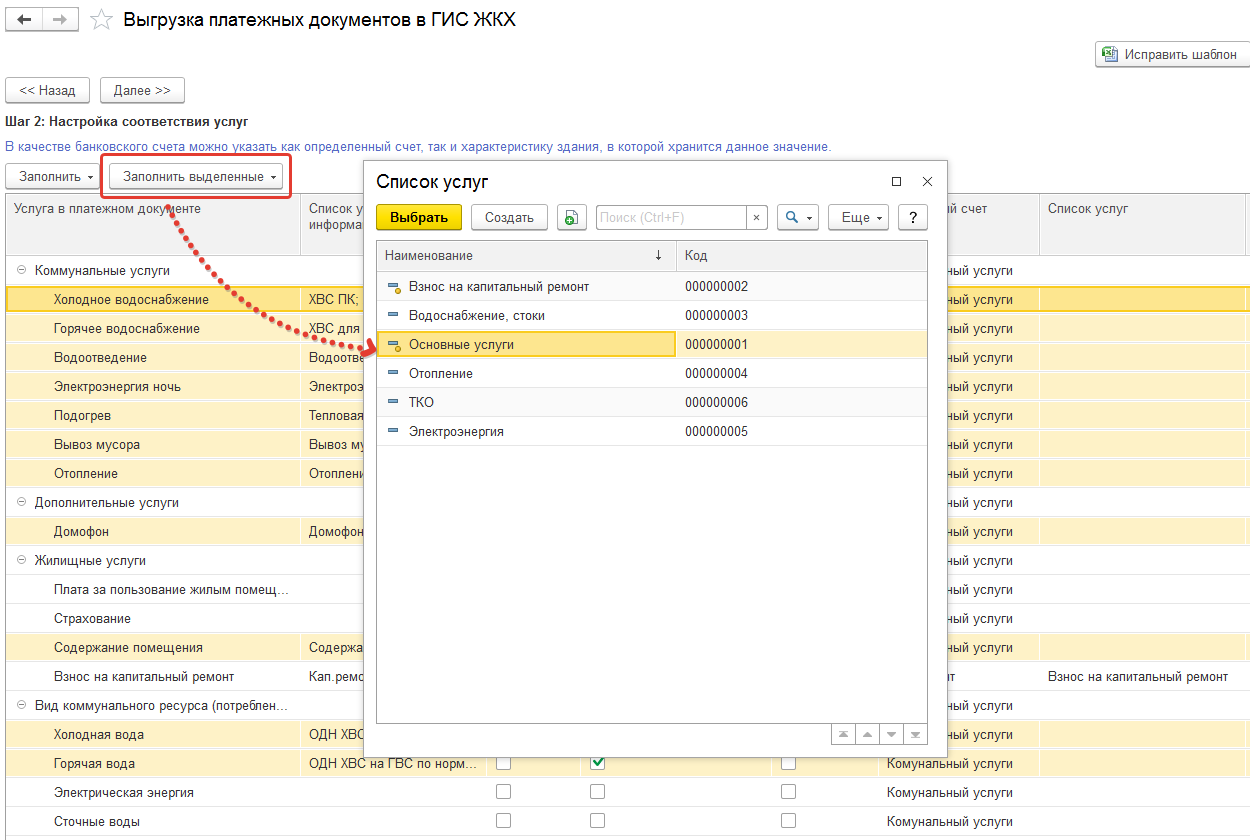
Колонка «Коммунальная услуга для услуг, рассчитываемая по показаниям ИПУ» заполняется видом коммунального ресурса для связи услуги и прибора учета. Заполняется колонка только для тех услуг, которые начисляются на основании показаний приборов учета.
Если по услуге капитального ремонта формируется отдельная квитанция, то в колонке «Список услуг» необходимо указать «Взнос на капитальный ремонт».
Если услуга капитального ремонта формируется в общей квитанции, то в колонке «Список услуг» необходимо указать «Основные услуги».
Для услуг РСО список услуг указывается в соответствии с договорами ресурсоснабжения. Для прочих услуг — «Основные услуги».
В колонках «Суммировать: Тариф, Объем, Норматив» следует указать правила расчета соответствующих колонок в случае, если одной услуги в шаблоне соответствует несколько услуг в базе. Если выбрано «Да», то показатели будут суммироваться. Если «Нет» — браться максимальное значение.
Если указана одна услуга, тогда в колонках «Суммировать» можно оставить значения «Нет».
В колонке «Банковский счет» следует указать банковский счет, который будет выгружаться в файл, как правило, для услуг используется один банковский счет, поэтому можно воспользоваться кнопкой «Заполнить».
info_outline
В случае, если пени начисляются на общую задолженность, необходимо добавить пени в услугу «Содержание помещения»
.
Частные случаи настройки услуг:
1) Выгрузка услуги, начисляемой по норме/сверхнормы.
Если необходимо выгрузить услугу, начисления которой происходят по норме и сверхнормы, то для такой услуги необходимо создать две услуги в справочнике «Услуги» на портале ГИС ЖКХ.
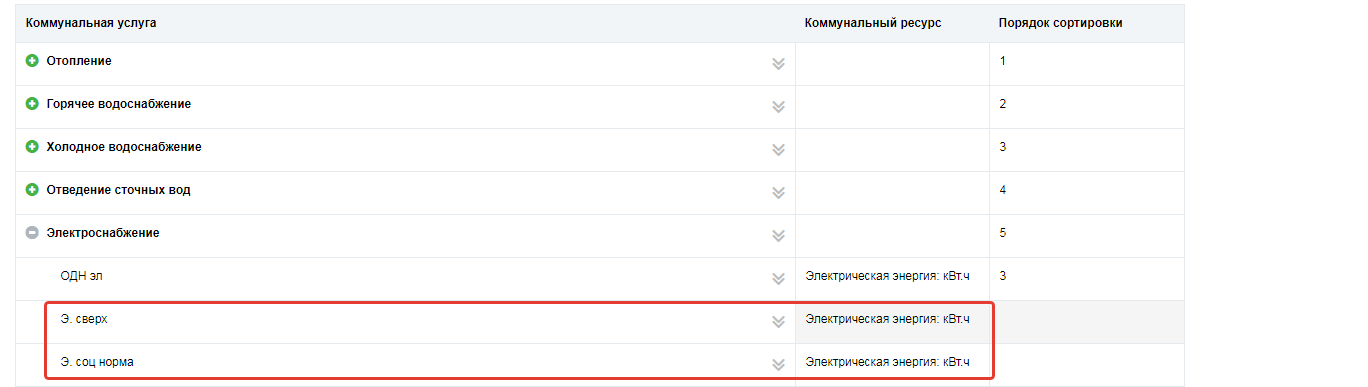
Далее при настройке соответствия услуг на шаге два необходимо указать в обеих строках одну и ту же услугу из информационной базы и установить флаг «Выгружать сверхнормы» для одной из строк.

2) Выгрузка капитального ремонта.
Если по услуге капитального ремонта формируется отдельная квитанция, то в колонке «Список услуг» необходимо указать «Взнос на капитальный ремонт».

Если услуга капитального ремонта формируется в общей квитанции, то в колонке «Список услуг» необходимо указать «Основные услуги».

Для формирования отдельного платежного документа так же нужно проверить корректность данных в лицевом счете: 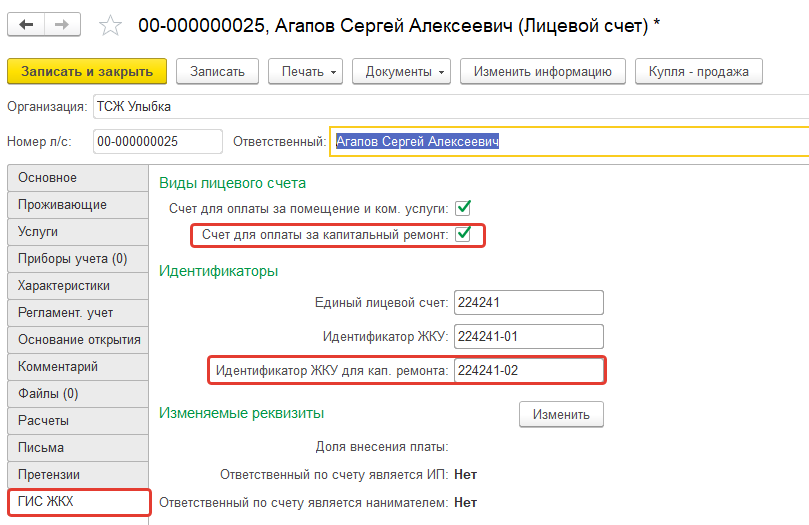
Должен быть установлен флаг о выгрузке капитального ремонта отдельным платежным документом, а так же заполнен идентификатор ЖКУ для капитального ремонта. Эти данные автоматически заполнятся при загрузке выгруженного из ГИС ЖКХ файла, содержащего данные по ЕЛС.
В случае соблюдения всех условий, услуги капитального ремонта будут выгружаться в отдельном платежном документе (в файле выгрузки их можно отличить по идентификатору платежного документа).
Пример настройки шага 2 для выгрузки капитального ремонта отдельным документом: 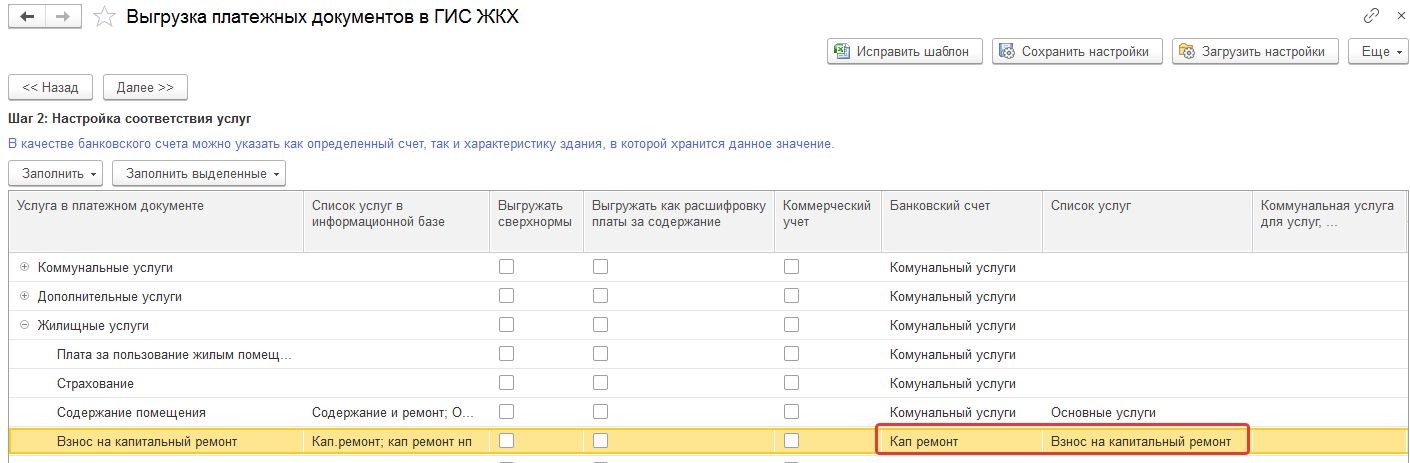
3) Выгрузка коммунальной услуги.
Если услуга относится к группе «Коммунальные услуги», в таком случае для корректной выгрузки данных о виде коммунальной услуги и способе определения объемов КУ на лист «Разделы 3-6» платежного документа необходимо выполнить настройку вида услуги и самой услуги непосредственно в информационной базе.
Вид услуги можно открыть из справочника «Виды услуг» (Меню «Настройки расчета квартплаты» — блок «Услуги»), а так же непосредственно из самой услуги.
Далее из выпадающего списка выбираем необходимый вид коммунального ресурса:
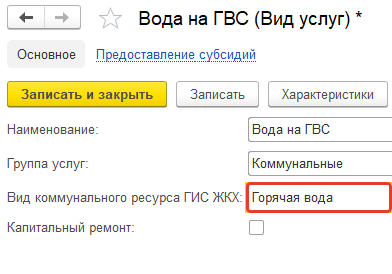
После выбора вида коммунального ресурса записываем и сохраняем вид услуги.
При выгрузке будет автоматически назначен способ определения объема КУ для этой услуги и выгружен в файл. Так же можно напрямую указать, с каким способом определения услуга будет выгружена в шаблон. Для этого непосредствено в услуге нужно щелкнуть по кнопке «Характеристики» и заполнить характеристику «Способ расчета услуги»:
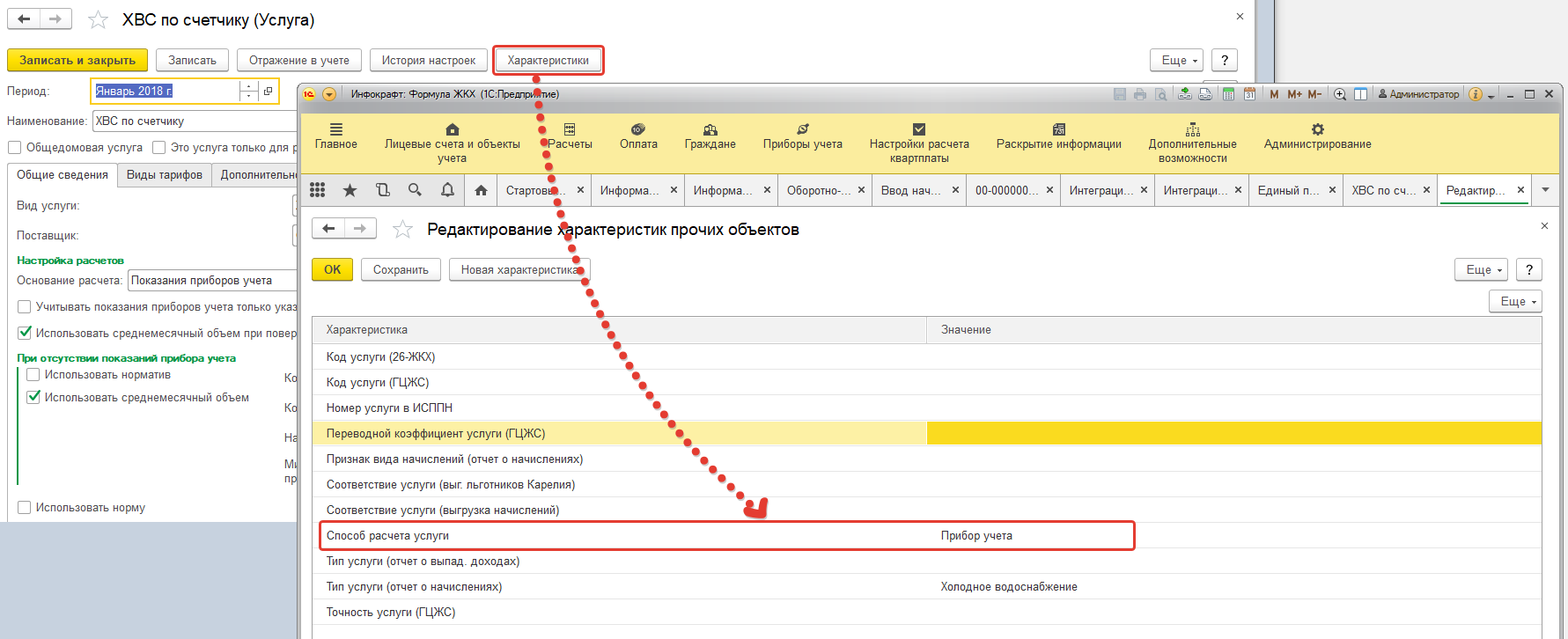
4) Выгрузка общедомовых нужд, включенных в содержание помещения.
4.1. Для корректной выгрузки услуг ОДН, включенных в содержание помещения, необходимо убедиться, что эти услуги корректно отражены в шаблоне, полученном с сайта ГИС ЖКХ.
Услуги ОДН на ГИС ЖКХ добавляются автоматически. Создавать их отдельно в справочниках коммунальных или дополнительных услуг нет необходимости.
Корректное отражение услуг в шаблоне (в примере шаблона есть так же неверно добавленные ОДН-услуги, которые относятся к справочнику «Дополнительные услуги». Их рекомендуется удалить из этого справочника): 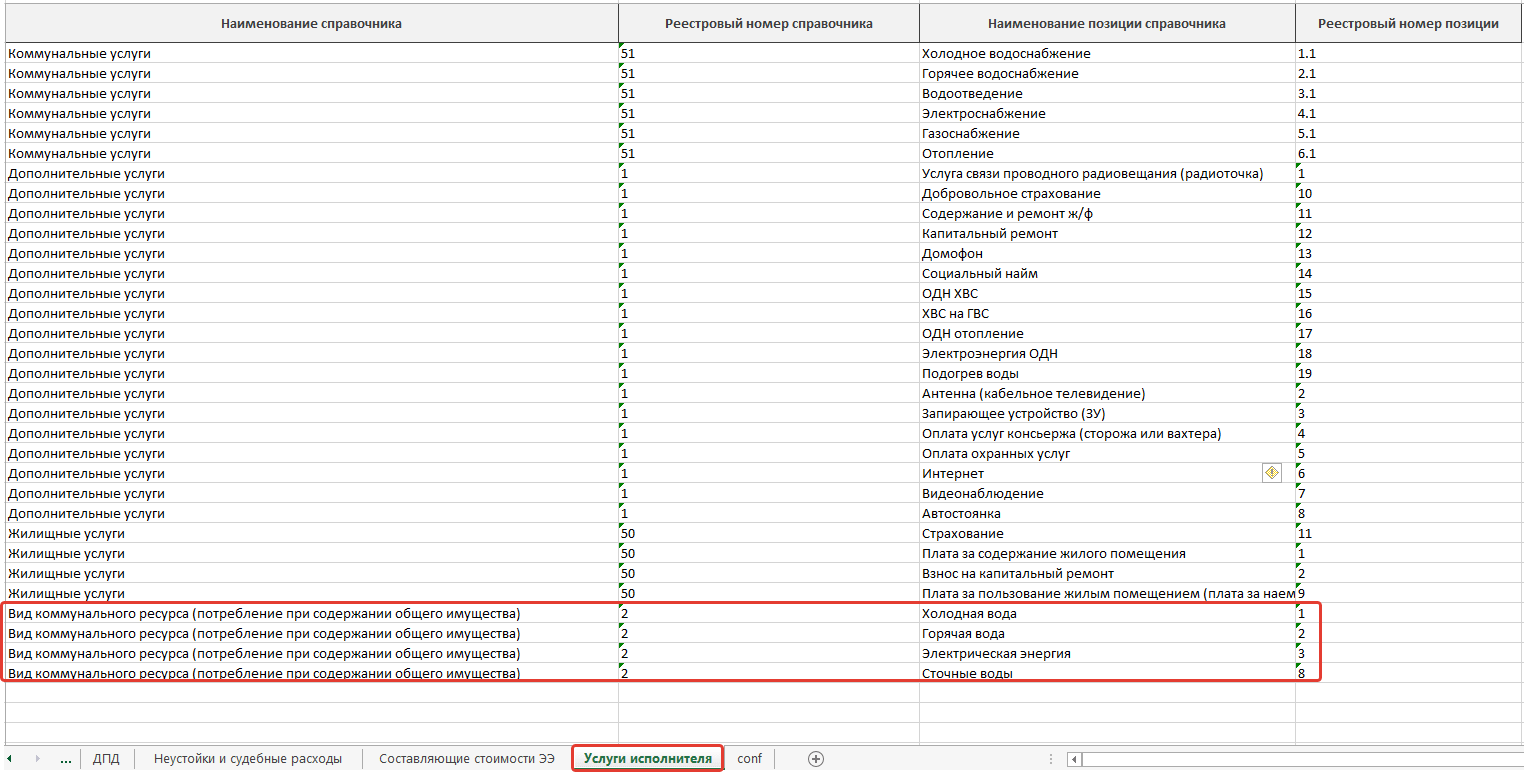
4.2 После загрузки шаблона, в котором содержатся строки с указанием вида коммунального ресурса, потребленного при содержании общего имущества, необходимо на шаге 1, пройти по гиперссылке «Настройки платежного документа». На форме настроек платежных документов, на вкладке «ГИС ЖК» установить флаг «Перерасчитывать тариф и объем по общедомовым услугам согласно правилам группировки».
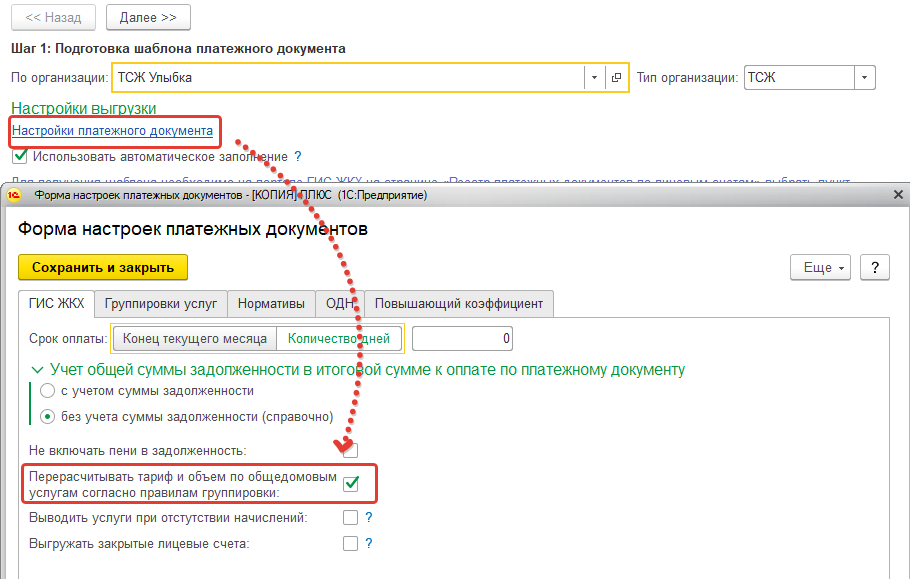
4.3. На форме настроек платежных документов, на вкладке «Группировки услуг» необходимо добавить строку для группировки ОДН услуг. В открывшейся форме «Настройка группировки услуг» необходимо добавить услуги, которые будут включены в содержание жилого помещения.
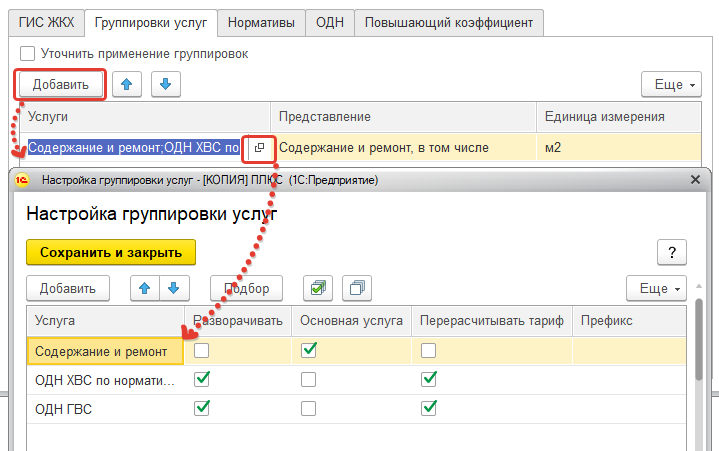
Согласно Постановлению Правительства РФ от 26.12.2016 N 1498, объем потребления на общедомовые нужды должен быть равен площади квартиры, а тариф для вывода в платежный документ (назовем его вторичный тариф) на один м2 вычислен по формуле: Объем потребления в квартире/Площадь квартиры*Первичный тариф (тариф, который указан на вкладке «Тарифы» в услуге).
Для того, чтобы в отчете был выведен тариф рассчитанный по формуле указанной выше, необходимо для услуг установить флаг «Перерасчитывать тариф».
По умолчанию группировка будет использоваться для формирования платежных документов (квитанции, епд) и для выгрузки платежных документов в ГИС ЖКХ.
Если необходимо указанную группировку использовать только при выгрузке в ГИС ЖКХ, то необходимо указать флаг «Уточнить применение группировок». Далее указывается, где именно нужно использовать группировку.
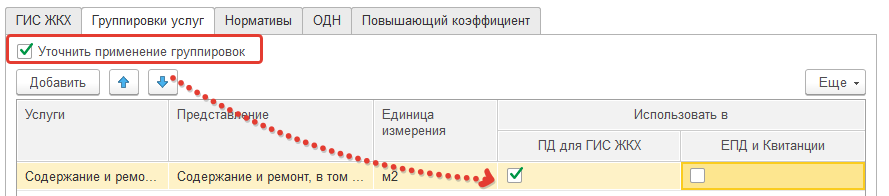
4.4 На шаге 2 необходимо произвести настройку соответствия услуг.
ОДН-услуги указываются в графе «Список услуг в информационной базе» отдельными строками в группе «Вид коммунального ресурса (потребление при содержании общего имущества)».

Также ОДН-услуги необходимо занести в список услуг, соответствующих услуге «Содержание помещения» на ГИС ЖКХ. При добавлении ОДН-услуг к услуге «Содержание помещения» необходимо указать в настройках на шаге 2 необходимость суммирования тарифа.

3 шаг. Формирование платежного документа.
На данном шаге указывается путь и имя выгружаемого файла, а так же период формирования платежных документов (можно сформировать их только за один расчетный период). Если дополнительно требуется выгрузить ДПД, тогда необходимо установить соответствующий флаг и выбрать период формирования долговых платежных документов. Их можно сформировать как отдельно, так и одновременно с текущими платежными документами.
info_outline
Долговые платежные документы выгружаются один раз, вместе с выгрузкой первых платежных документов (как сальдо на начало периода)
В блоке «Отбор» можно установить отбор по выгружаемым данным.
При нажатии на кнопку «Сформировать» программа начнет заполнение файла платежными документами.
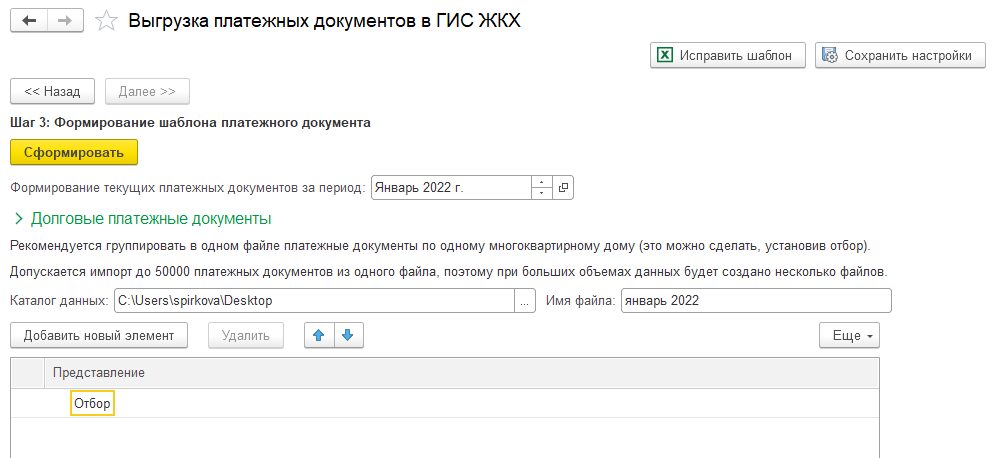
По окончании заполнения платежных документов появится сообщение о созданных файлах. Файлов может быть создано несколько, так как по требованию портала ГИС ЖКХ данные разбиваются по 50000 записей.
Загружать полученный файл следует в том же разделе, нажав на кнопку «Загрузить» – «Проекты платежных документов».
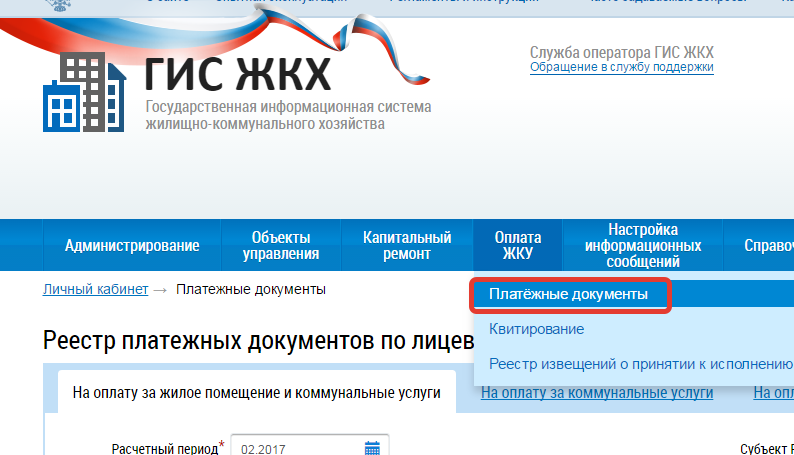
Инструкция вам помогла?
ДаНет
105
Как мы можем улучшить инструкцию?
В данной публикации мы расскажем о выгрузке платежных документов на портал ГИС ЖКХ на примере 1С:Учет в управляющих компаниях ЖКХ.
Содержание:
1. Выгрузка платежных документов с помощью Ассистента ГИС ЖКХ
2. Выгрузка платежных документов в ГИС ЖКХ с помощью шаблона Excel
1. Выгрузка платежных документов с помощью Ассистент ГИС ЖКХ
Для того, чтобы выгрузить платежные документы на портал ГИС ЖКХ с помощью Ассистента ГИС ЖКХ необходимо в 1С:Учет в управляющих компаниях ЖКХ, ТСЖ и ЖСК перейти в раздел Ассистент ГИС ЖКХ — Платежные документы, оплаты, показания ПУ

В открывшимся окне в Действие выбираем Отправить платежные документы, далее реквизиты, период и ЛС и щелкаем на ПД сформировать и отправить.

Чтобы проверить отправлен ПД или еще грузится, нужно перейти в Ассистент ГИС ЖКХ — Проекты платежных документов. Если у документа статус Подготовка, значит просто подготовлен в программе, если статус Отправлен, значит платежный документ отправлен в на портал, но от ГИСа обратной связи еще не было получено. Как только сайт даст обратную связь, то платежный документ переместится из Проектов платежных документов в раздел Платежных документов как выложенные платежки. Если платежный документ вернулся из ГИС ЖКХ с ошибками, то ошибки можно посмотреть в Ошибки формирования платежных документов.

2. Выгрузка платежных документов с помощью шаблона Excel.
1 шаг. Для того, чтобы выгрузить платежные документы в ГИС ЖКХ из 1С:Учет в управляющих компаниях ЖКХ, ТСЖ и ЖСК необходимо в Государственной информационной системы жилищно-коммунального хозяйства перейти в раздел Оплата ЖКУ — Платежные документы — Выгрузить Шаблон импорта платежного документа.

Важно! Чтобы при выгрузке платежных документов не возникло проблем, необходимо чтобы:
Платежные реквизиты в ГИС ЖКХ и 1С:Учет в управляющих компаниях ЖКХ, ТСЖ и ЖСК были заполнены и обязательно были одинаковыми.
В договорах управления были прикреплены основные и дополнительные услуги
Во всех лицевых счетах был прописан идентификатор ЖКУ.

Чтобы сохранить Шаблон импорта платежного документа необходимо в панели навигации перейти в раздел Реестр статусов обработки файлов

Найти нужный файл, он должен быть в статусе Обработан и сохранить его.

2 шаг. После этого сохраненный Шаблон импорта платежного документа нужно загрузить в 1С: Учет в управляющих компаниях ЖКХ, ТСЖ и ЖСК. Для этого в 1С переходим в раздел Интеграция с ГИС ЖКХ — Обмен данными с ГИС ЖКХ.

В разделе Настройки во вкладке Общие настройки прописывается путь к папке для выгрузки платежных документов. В поле Платежные документы указывается настройка сбора данных для платежных документов.

Далее:
Вид обмена — Платежные документы
Месяц выгрузки — За какой месяц будут выгружены ПД
Путь к файлу шаблона — Указывается путь к сохраненному шаблону импорта платежного документы
Заполнить ЛС — выбираются ЛС
Выгрузить данные — все данные выгрузятся в выбранный шаблон. Важно, чтобы в Сообщениях после выгрузки не было ошибок.

3 шаг. В ГИС ЖКХ в разделе Оплата ЖКУ — Платежные документы указываем:
- Период, за который будут загружены ПД
- Выбирается — Добавление ПД
- Загрузить — Проекты платежных документов
- Выбирается скаченный шаблон из 1С:Учет в управляющих компаниях ЖКХ, ТСЖ и ЖСК
- И нажимается кнопка импортировать


Далее в ГИС ЖКХ в активной панели переходим в Реестр статусов обработки файлов, находим загруженный файл. Если документ в статусе Обработан, то его можно скачать, если нет, то нужно подождать.

В шаблоне с результатами импорта ПД в разделе 3-6 статус обработки файлов должен быть ОК. Если есть ошибки, то:
- Все строки со статусом ОК — удаляем из документа
- В строках где есть ошибки — исправляем ошибки

После исправления ошибок, данный шаблон сохраняем и заново импортируем в ГИС ЖКХ. Делаем это до тех пор, пока все ПД не будут импортированы в ГИС ЖКХ. После того, как ПД будут импортированы в ГИС ЖКХ их необходимо будет разместить:
- Оплата ЖКУ — Платежные документы
- Расчетный период
- Работа с добавленными
- Разместить информацию о начислениях
- Статус документа должен быть Размещен

В процессе работы с шаблоном импорта платежных документов из приведенных выше примеров, можно сделать вывод, что Ассистент ГИС ЖКХ наиболее удобен для выгрузки платежных документов в ГИС ЖКХ. Благодаря ему повышается эффективность работы организации, затрачивается минимальное количество времени на выгрузку ПД, не нужно тратить время на обучение сотрудника.